
這幾天比較回到平常心實際使用ASUS Eee Pad Transformer,我還是會比較回來看它「Honeycomb平板」這一部份的性能,因為接上鍵盤底座之後,他可以當作NetBook來用,上網很好上,網頁支援度高,打打文字、留言、回mail、簡單打一份文字文件…等,我相信會因為有那個鍵盤底座,而比其他平板好用很多,但是它還是無法取代我們在Windows小筆電上在做的事,因為沒有程式,還有我們的習慣問題。
最簡單比方像文書處理,Market上的幾套office文件處理程式,都沒有Microsoft office有的東西那麼完整,我想要打全形標點符號,插入符號…等的,我就不知道怎麼做。要create一份Powerpoint簡報檔,就是沒有在Microsoft office上做出來的漂亮。
然後我在上篇回覆裡也有提到,我會再小筆電上修圖、看PPStream、影音轉檔…等的,這台Android平板加上鍵盤底座,即使長得像筆電,但仍無法做這些事,因為沒有程式,即使有代替程式,不是每個效果都能達到同等級的方便。
所以其實歸結起來,還是要拉回來到「它是一部Android平板」這件事來看,只是EeePad加上個鍵盤底座,會變成一部更好用的NetBook(而非NoteBook)。變成類似NetBook是增加他的附加價值,本質本質,是Android平版。
(我想Mac的使用者也沒有期待iPad可以取代MacBook吧,我想這也不是廠商推出平板的企圖)
所以要不要一個平板呢?
前陣子看了3月份的數位時代,有篇HTC執行長周永明的訪問報導,裡面有段話是:…因為產品不是只有OS平台決勝負,是要有最好的消費者經驗。今年大概會有70%的平板電腦賣不好,因為消費者不曉得要拿來做什麼…
這讓我想到廣大的iPad用戶,是哪一種?
是先知道自己要什麼了才買的,
還是其實不是很懂,但就是有一個點,讓你想買,那個點可能很重要,可能不重要,也可能單純只是想要一個大iPhone,用起來舒服點才買的,但是用了之後,發現我的天啊,iPad可以這樣,可以那樣,這個好方便,那個好好玩…
於是所謂的需要,就這樣被iPad創造出來了,(而且可能回不去了)
於是從本來也不一定要有東西隨時讓我上FaceBook(不po會怎樣嗎?),變成一定要讓我很快可以在FaceBook上分享才行…之類的。
Honeycomb平板上很多事,的確手機也都做得到了,其實4吋手機也不錯用了,
但是體驗過之後就是會覺得大螢幕舒服很多,效能順暢度也的確比手機好,尤其是上網,重量問題解決一下,程式數量或品質再成熟一點,就是絕佳的入手時機了。而且…不知道,以後一定會有越來越多程式是只能在平板上用,手機沒辦法的,(比方iPad上那非常精美的 Wired雜誌)這種東西一多之後,平板不同會更被凸顯出來
吧,還有那種隨手拿起就連線的行動性,還是比小筆電方便,但是前提,看你的用量,看你要不要第一批就進來Honeycomb平板的世界。個人想法啦,歡迎禮貌交流。
好了,結語寫完了
 ,回到正題看看EeePad吧,因為是台灣第一台上市,買得到的Honeycomb平板,不管你選不選這一台,其實是可以從它開始認識一下Honeycomb的。
,回到正題看看EeePad吧,因為是台灣第一台上市,買得到的Honeycomb平板,不管你選不選這一台,其實是可以從它開始認識一下Honeycomb的。Honeycomb基本的樣子
因為Honeycomb其實也發表幾個月了,它的介面或是特別的設計,有在關心的應該也不陌生,不過這次Eee Pad Transformer在手,也算是第一次好好的把玩到Honeycomb,我就還是比較正式的跟大家分享一下Honeycomb的特色囉,面對後面其他的品牌的Honeycomb產品,也可以比較有概念一點,Let’s Go~
Built Entirely for Tablet
Honeycomb才是Google正式要放在平板上面的作業系統版本,很多程式跟介面,都針對大螢幕這件事重新寫過,比方分割畫面設計,而且因為搭載了雙核心,效能好,介面上也增加了很多動畫感,而這些效果跟設計,也都可以成為開發商在寫Honeycomb程式時的一個範本,其實現在已經支援Honeycomb平板的一些程式,已經是這樣子了,所以預期我們之後,將可以看到很多類似編排跟動畫感的程式。
Home Screen
首頁的樣子應該是很熟悉了,因為四周都沒有按鍵,所以Android手機上常見的Home、menu、搜尋跟返回,都做在介面上了;桌面上的時間Widget是ASUS做的,氣象Widget是原生的,都蠻好看的咧~

首頁左上有Google搜尋跟語音搜尋,右上是打開應用程式清單,以及在桌面加上Widget、捷徑的icon,
下方的狀態列,則是不管你開啟哪個程式,包括遊戲跟影片,一直會在的東西。
這裡就跟Android手機上的通知列是一樣的,有任何訊息、事件、FaceBook…等等,都會在這裡顯示。
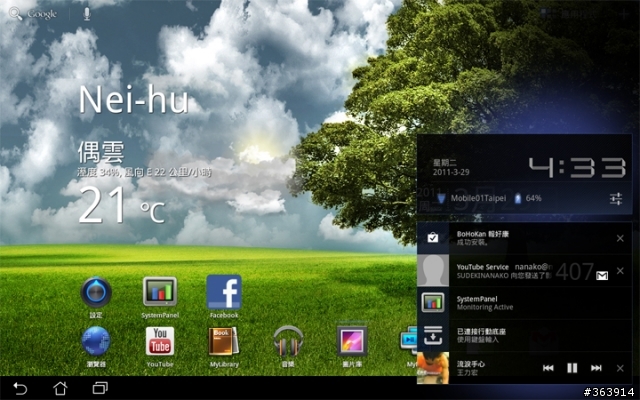
狀態列裡有幾個新設計,一個是這個多工icon,跟在Android手機上長按Home鍵一樣,叫出最近開啟過的程式,變成用縮圖顯示了,可以顯示幾個看螢幕大小,螢幕打直可以顯示更多。

另一個是這個Quick Setting Panel,快速設定區,把一些常用設定拉出來,不用再層層進去選單找。包括可能最需要常開關的Wi-Fi跟調整螢幕亮度都在這裡。

桌面就是5頁,要把小工具或是捷徑放到哪一頁,就直接拖曳到那一頁就好了,
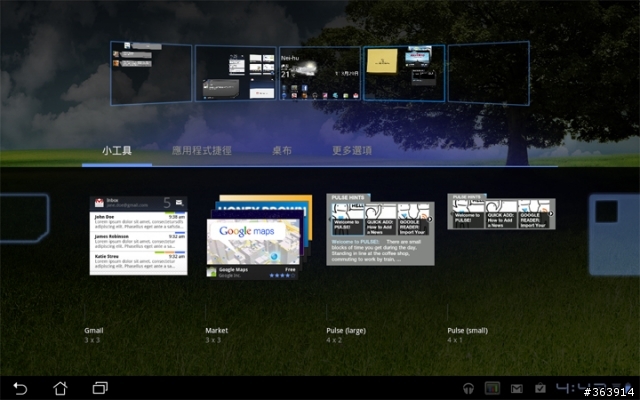
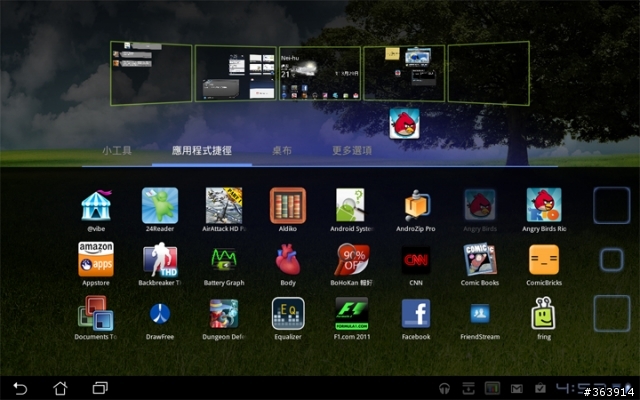
換底圖也是在這介面裡,試了好多圖,發現放大到桌面大小後,圖要不糊的話,就要放單眼等級的相片才漂亮。
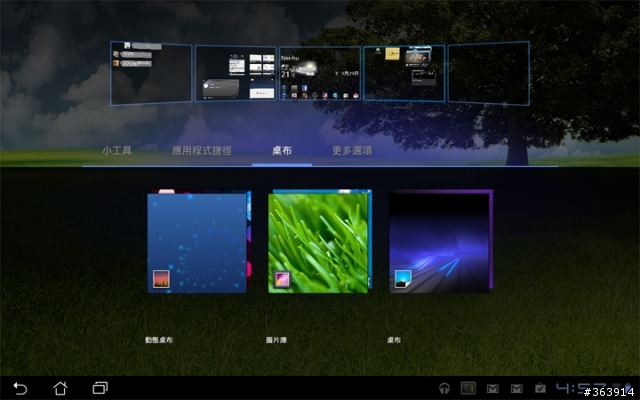


視覺化的Widget
Widget實在是蠻好用的工具,在Honeycomb上,Widget除了變大之外,也比較視覺化了,不過老實說,不知道是不是因為這是10吋螢幕的關係,我還是覺得原生的Widget不夠大,Widget裡的字仍然小小的…

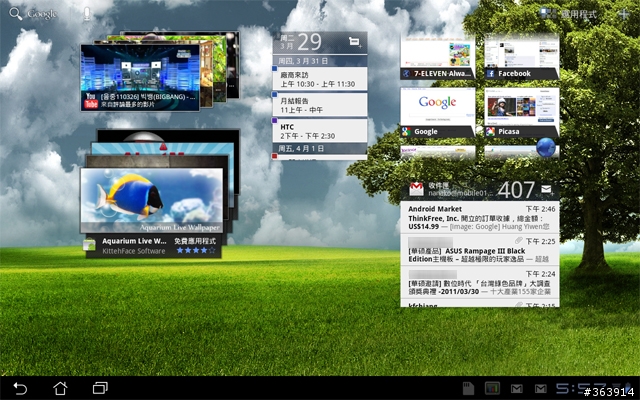
這些都是內建的Widget,像Gmail、行事曆、網頁書籤…等都改過了,可以直接在Widget上就看到更多訊息,左邊兩個是YouTube跟Market的Widget,全新的設計,叫Stack Widget,不知道中文怎麼翻,疊疊樂Widget吧, 一張張上下滑就可以看更多,不過奇怪音樂播放器跟相簿沒有做這樣。
疊疊樂Widget還蠻好看又好用的,有下載到一些for Honeycomb的程式,都做了這樣的Widget了,比方CNN、WeatherBug…等。
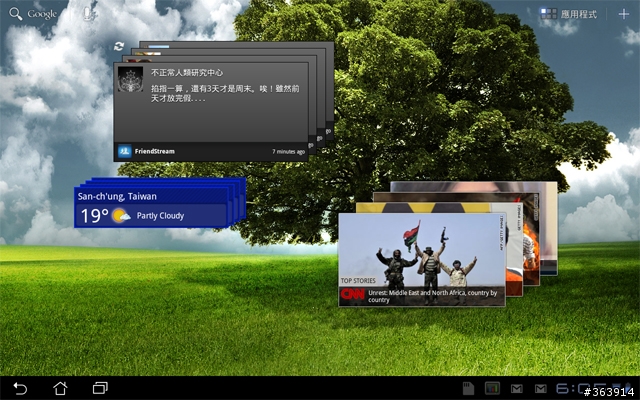
其他新樣子的還有這個聯絡人Widget,一樣點圖示後可以選擇要做什麼事,跟FaceBook同步進來的朋友也連結好之後,可以顯示留言,但是不知道為什麼..
 ..它為甚麼不會自動更新留言啊~矮東安德思電…
..它為甚麼不會自動更新留言啊~矮東安德思電…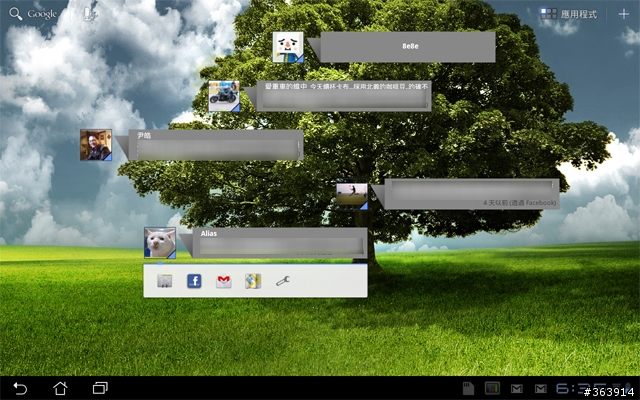
相框、POP3信箱、音樂播放器、一個時鐘,也是內建的Widget,其實原生的Widget沒有很多,一樣是你可以靠下載程式取得。
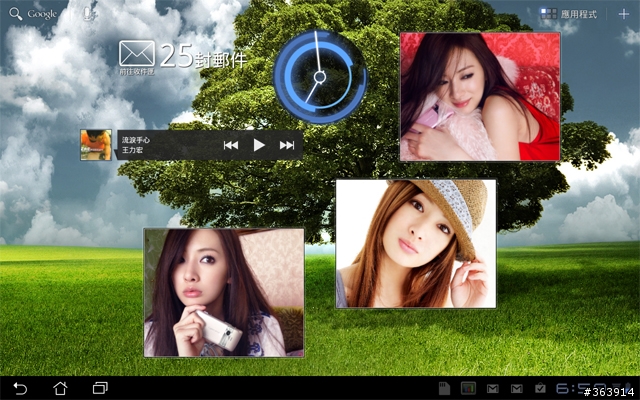
螢幕大,程式更好利用
程式當然也有針對大螢幕再重新設計過,而且多半是橫式較好用的設計,(因為EeePad是16:10的螢幕,比較長,自己在用時是很習慣第一時間會轉橫來用啦)
Gmail
做了分割視窗的設計,選擇信件夾或讀mail時就不需要換頁, 加上星號或是標籤等動作, 也可以在同一頁就完成;另外在畫面上可以看到,郵件附檔裡的doc文件是可以下載儲存的了。
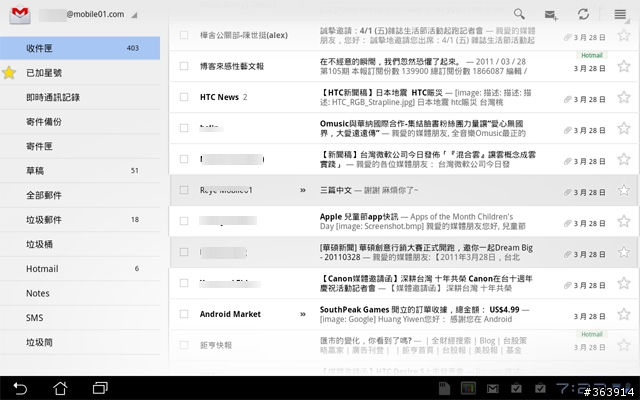
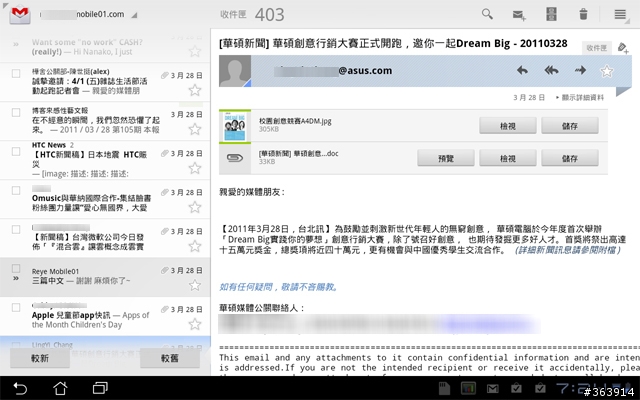
行事曆
Google日曆也做分割視窗了,把記事和帳號切換分開,只是不太懂螢幕這麼大字為什麼這麼小@@。我發現原生的mail還是不能直接選一個聯絡人群組發信。
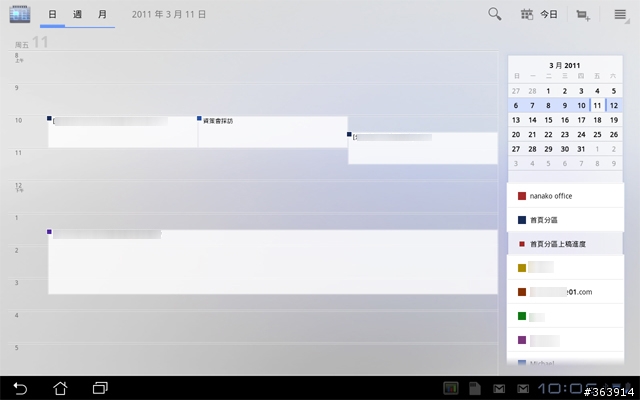
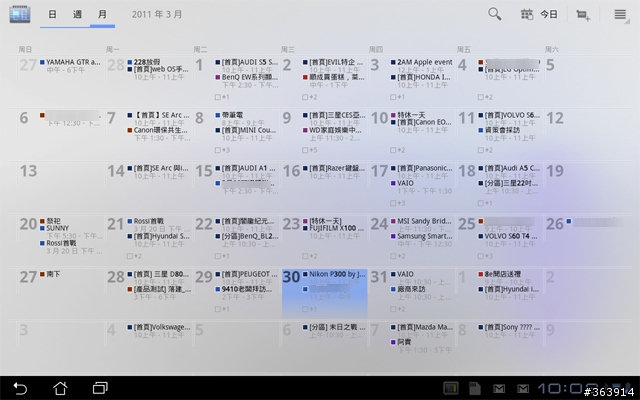
另外看到Exchange的行事曆也可以加進來,因為我一直沒有Exchange帳號,我其實不太知道這是不是一直都這樣。
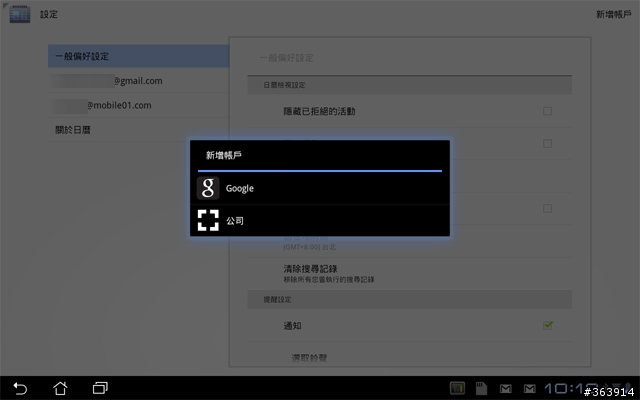
Market
Market不只是樣子變了,在某些類別裡還可以看到特別列出平板電腦精選項目,方便你挑選程式。
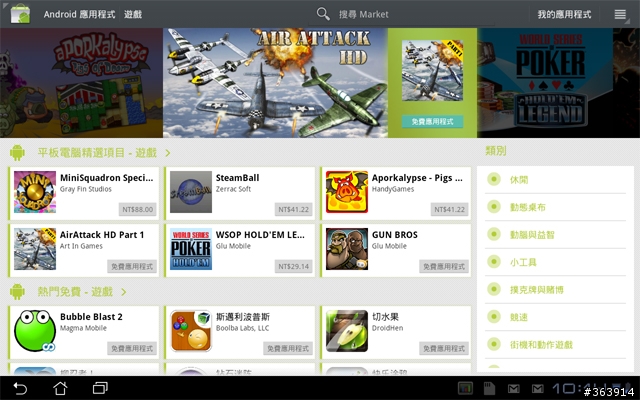
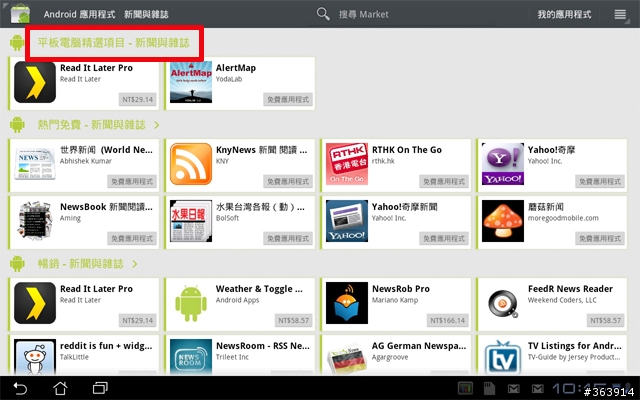
Market裡可以切換帳戶了,不同帳購買的程式也可以重複安裝不用再付費了。一般使用可能比較沒有這個困擾,但是有一點覺得比較重要是,我可以看到Google企業用戶帳號的購買紀錄了,不然平常上Web Android Market上都看不到,只能看到@gmail.com的紀錄很不方便啊。但有點奇怪,同一個帳號,我在平板上買哪些程式的紀錄,在手機上進Market也查不到…
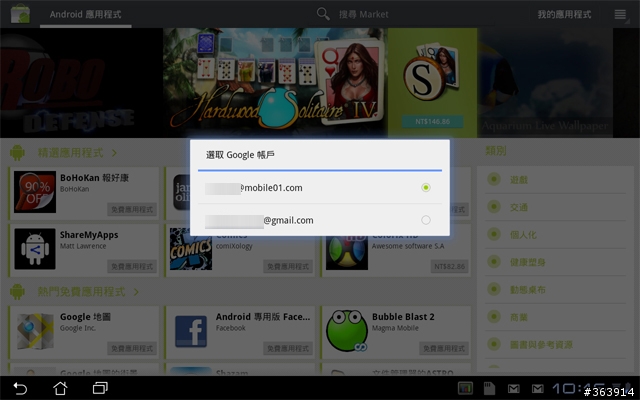
逛程式看到有很多張縮圖時,就像iPad那樣,可以直接左右拖曳換著看,不用跳出另一頁看了,其他類似程式,跟這個開發商寫的其他程式,也都可以在同一個頁面上看到,逛起來節省不少時間。
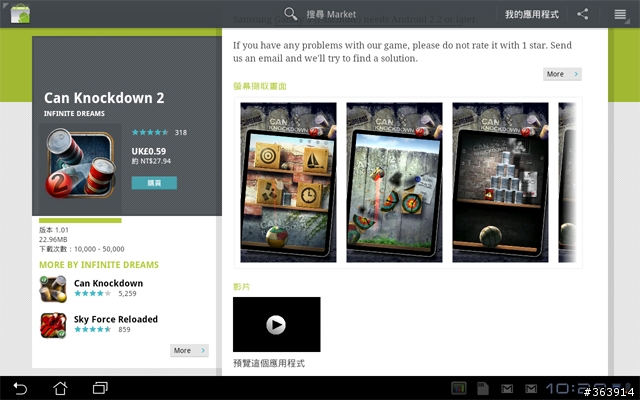
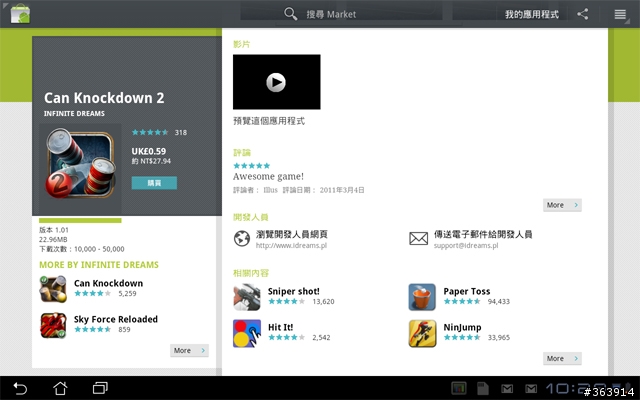
3D效果程式
YouTube
每次開到Honeycomb上的這些3D效果程式時,都還是會覺得很漂亮。
YouTunb變成影片牆的感覺(雖然縮圖內並不會播放影片
 )。而且在影片縮圖裡,會特別標出HD影片,在平板上就是直接來HD影片吧!
)。而且在影片縮圖裡,會特別標出HD影片,在平板上就是直接來HD影片吧!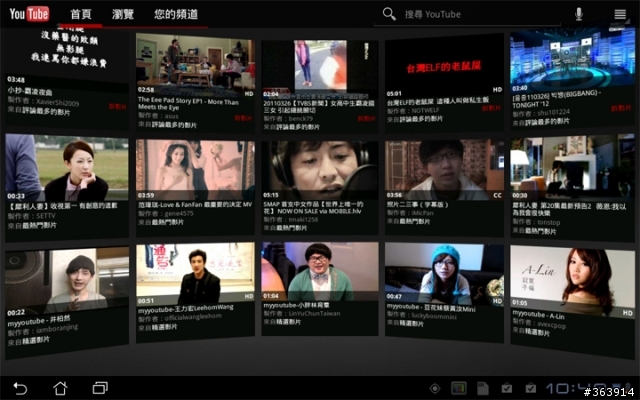
因為這台是Wi-Fi Only版,所以直接播就都是HD畫質了,不需手動特別切換。其他功能跟手機上的差不多。
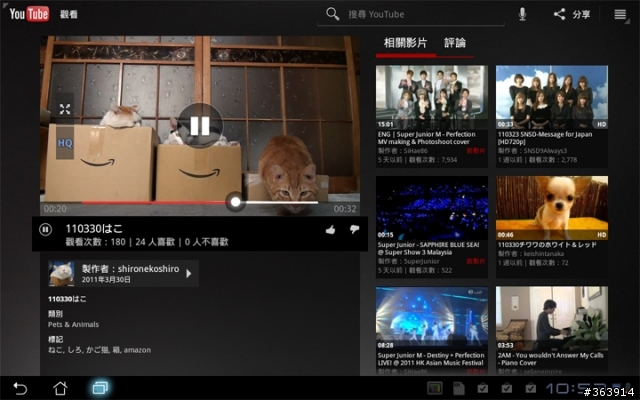
挑一個比較有顏色的影片來看,近看還是會看到線條糊糊的,但是一般觀看其實非常不錯了。
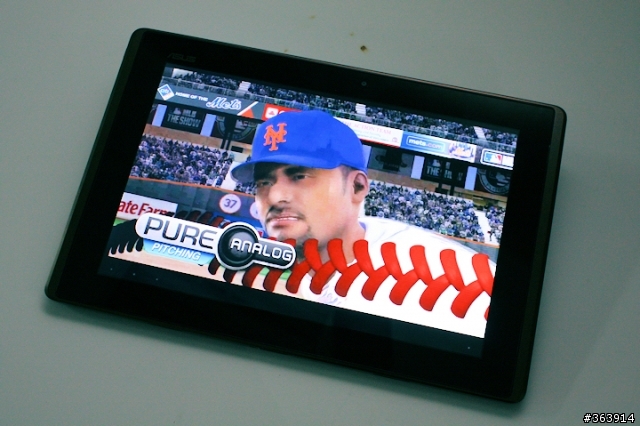
Google Maps
在Android手機上的Google地圖就有很流暢的3D畫面了,在Honeycomb平板上其實差不多,Google導航畫面也是,不過就是螢幕大看起來比較舒服。
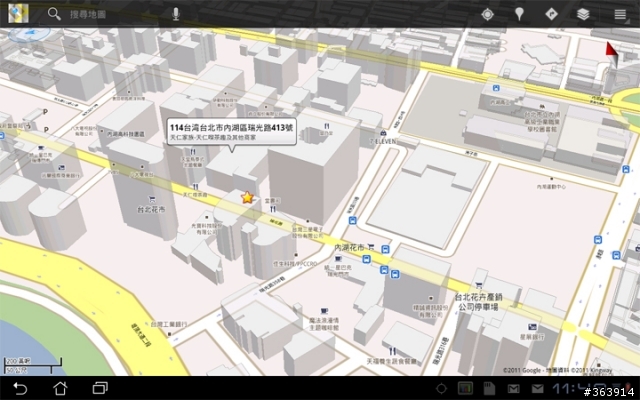
觀看路徑規劃時,文字和地圖可以同時顯示也比較清楚方便。
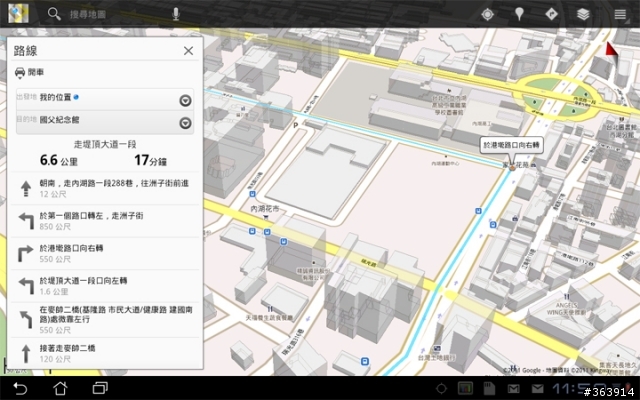
景點搜尋也是,馬上點馬上就在地圖上看到位置。
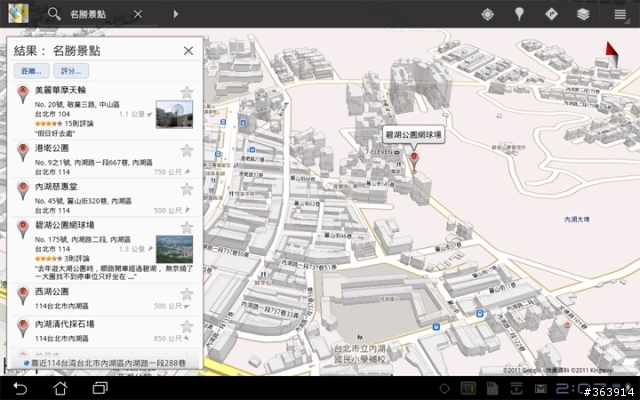
音樂播放器
其實設定跟功能看起還是基本的那些,不過選擇專輯或其他分類時,畫面也變流暢漂亮了。他會自動照最近播放過的順序排列。
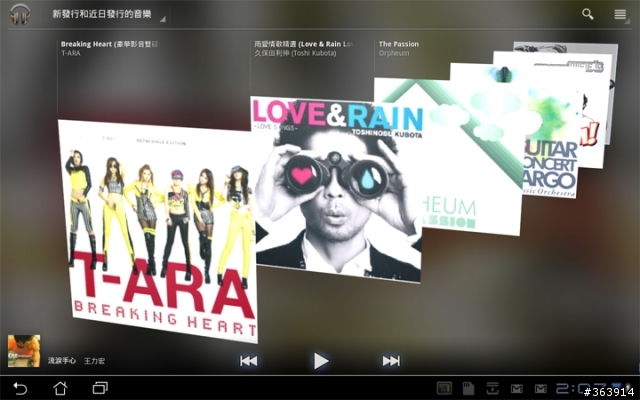
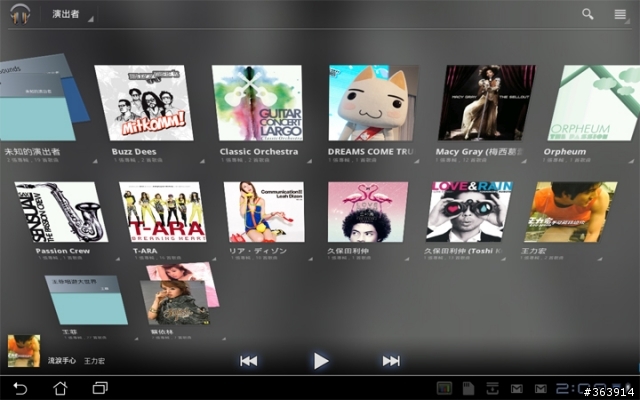
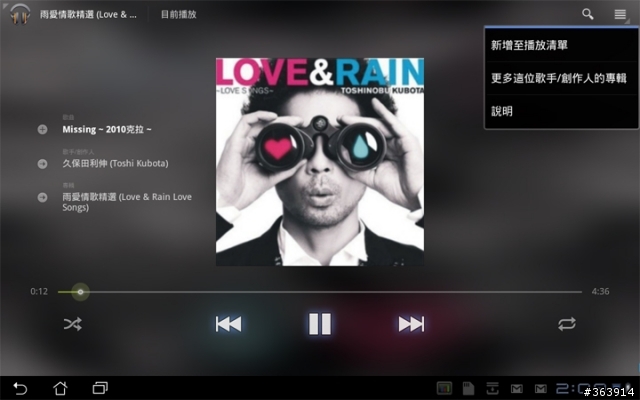
==================
比較特別還有相機介面也變了(雖然不知道在10吋平板上拍照的機會有多少),但功能還是基本型的。長按螢幕上的虛擬快門要拍時,會自動對焦,要拍近物是OK的。.
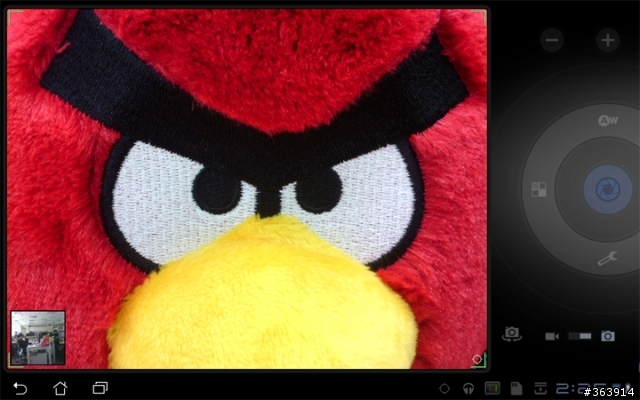
簡單的白平衡跟特效設定,可以開啟GPS標記位置。


前鏡頭也可以拍照錄影。

錄影最大是拍攝HD影片,也有一個YouTube上傳用格式。
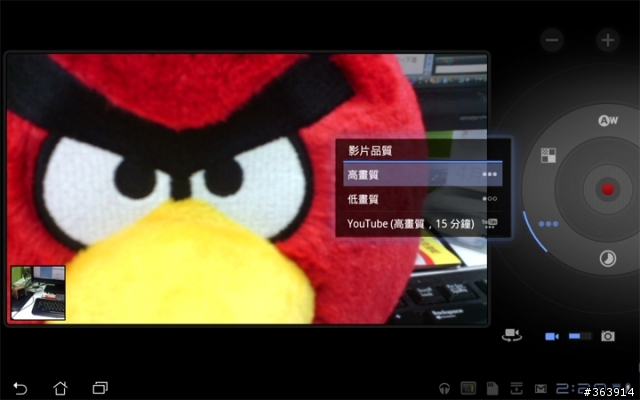
關於應用程式管理及App2SD的問題
另外應用程式的選單,有全部跟已下載兩個分類,但是,還是不能讓你自訂分類
 ,一樣依字母排列順序,我這次試用連同內建的,灌了3頁程式,有時候找App真是會眼花很不方便。
,一樣依字母排列順序,我這次試用連同內建的,灌了3頁程式,有時候找App真是會眼花很不方便。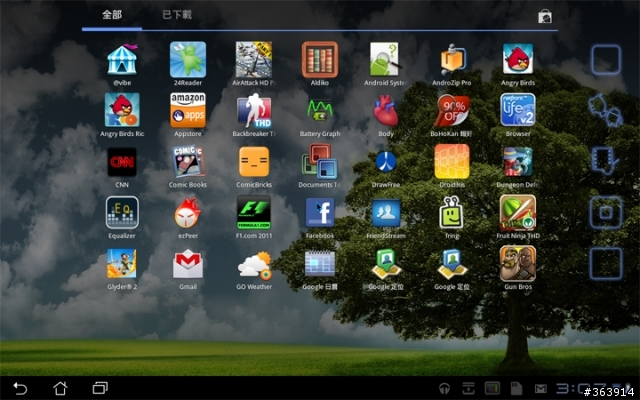
但是要解除安裝變方便了,只要長按住,就可以把程式拖曳到垃圾桶去解除安裝。
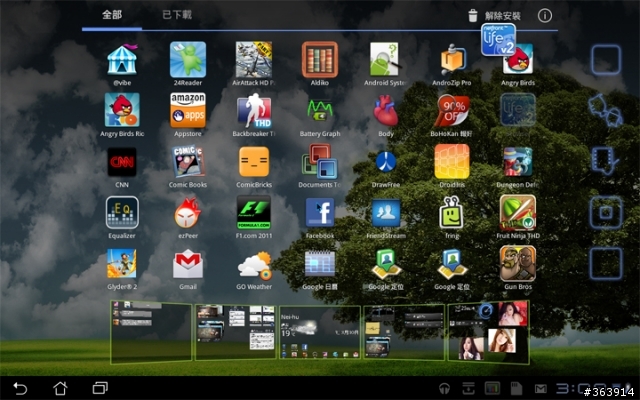
應用程式管理跟Android 2.3很像,會顯示以安裝掉多少空間,還有多少空間可用。
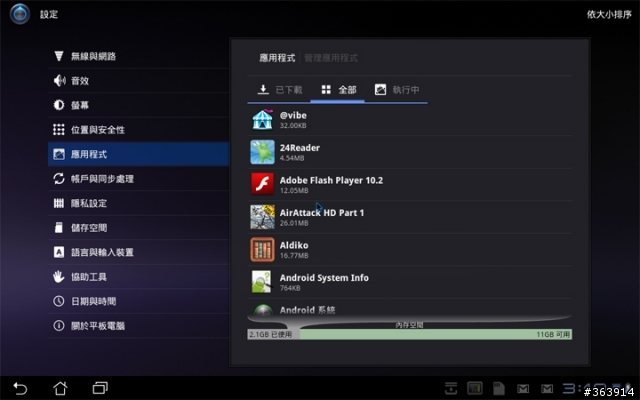
跟手機上不一樣,Honeycomb上App就是安裝在平板整個給user使用的容量裡,不像手機有另外切出空間那樣,所以像EeePad Transformer有16GB及32GB兩種容量,App就是安裝在這16GB/ 32GB裡,(但實際可用空間都會比規格數字要小,比方我測的這台是16GB,但檢查一下user實際可用是13.18GB,但不管如何,App就是裝在這13.81GB裡,就如圖上顯示,應用程式我用掉了740MB了)
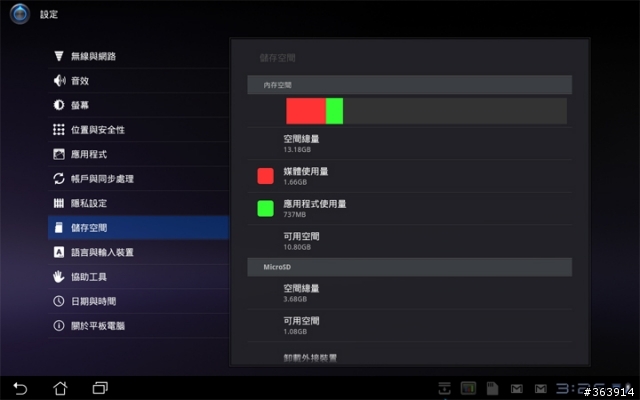
所以,他沒有App2SD,他不能把程式安裝到microSD卡裡。像噗樂卡這程式是可以App2SD的,但在Honeycomb裡就沒有移到micro SD卡的功能選項。
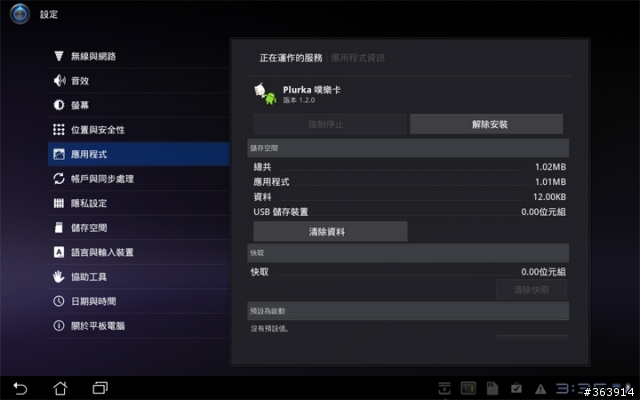
另外有些遊戲的主程式安裝好之後,還要下載遊戲資料,這些資料檔案通常很大,10MB以上之類的,這些遊戲資料,也是安裝在這儲存空間裡,不是裝到microSD卡裡。
這樣夠嗎? 就這台EeePad Transformer來說,除非你裝了一堆影片檔不殺,佔掉很多空間,不然13GB以上的可用空間應該是夠的,雖然總有用完的一天…
 ,不過其實蠻大了,想到iPad不也是這樣用
,不過其實蠻大了,想到iPad不也是這樣用 。(如果有8GB那種的Honeycomb平板可能才要擔心一下)
。(如果有8GB那種的Honeycomb平板可能才要擔心一下)另外Honeycomb內建的Google Talk支援視訊聊天,這上篇試用有介紹過了,你可以跟另一台電腦或平板上的Google Talk用戶通話,那跟手機呢?很可惜,Android手機上的Google Talk還不支援video chat。但你可以用fring之類的程式一樣可以視訊聊天。
還有網頁跟上網,這我另闢一區來看。
====================
ASUS App
除了原生的程式之外,ASUS自己也有在EeePad Transformer裡加上自製程式;
有My Cloud、My Library跟My Net。(聽說有些服務在ASUS筆電上也有)
My Cloud
我這台裡沒有,所以文字大概講一下就好,
它是整合了ASUS WebStorge這個自家的雲端服務,
--讓你有一年免費,不限空間的雲端儲存空間,
--除了存取檔案,你也可以連線去聽你上傳到這個雲端空間的音樂,(MEar)
--在你的桌機上安裝一個遠端控制程式後,你也可以在這平板上去遙控使用你的桌機。(他們叫My Desktop)
--還有一個叫@Vibe的服務,這是ASUS提供的線上音樂,免費,也免註冊也有一些華語歌曲,看了一下供應商是AUPEO這家線上音樂公司。
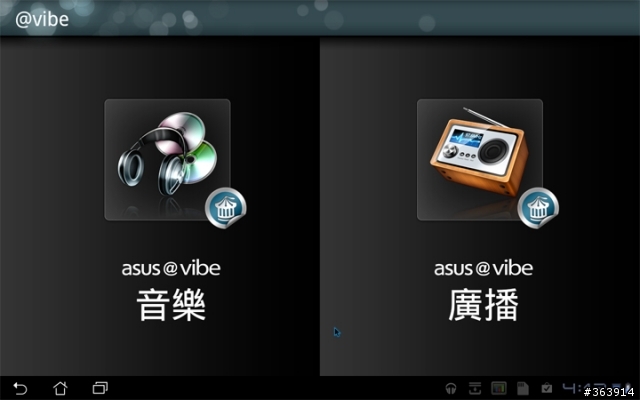
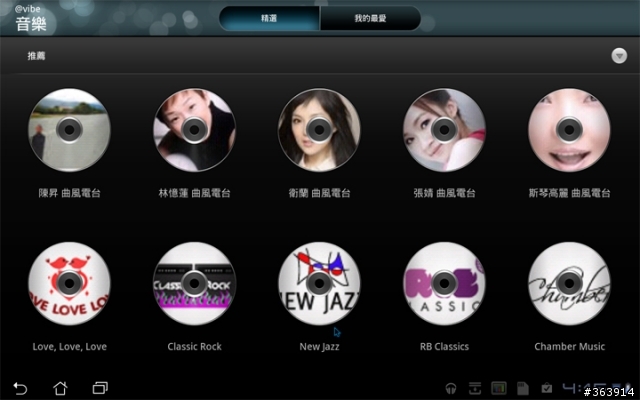
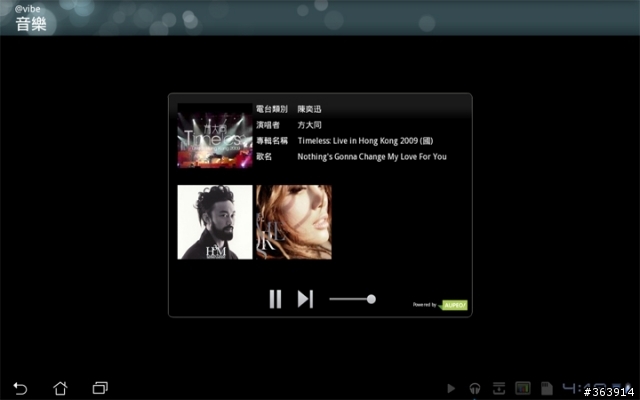
還有不同類型的網路電台,也是免費免註冊收聽。

My Net
My Net其實就是DLNA的分享功能,連線到支援的筆電(比方Windows 7內建的Windows Media Player就直接支援,但要把透過網際網路分享的設定勾一勾),
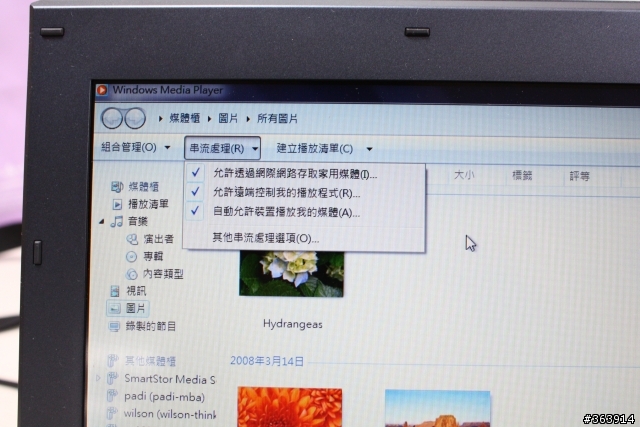
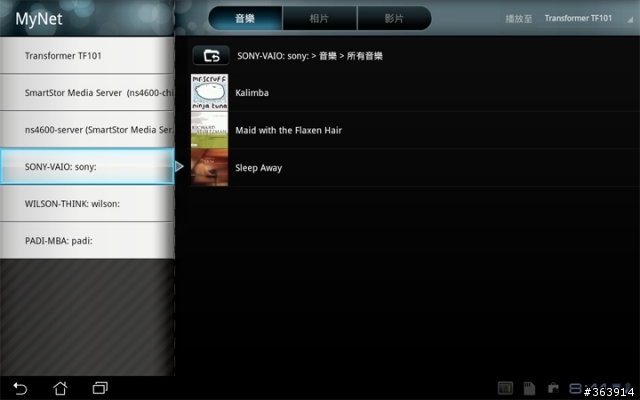
筆電和EeePad Transformer連到同一個無線AP後,平板就可以讀取那台筆電裡的照片、影片跟音樂來播放,家裡也有這些裝置的話,多媒體資料就可以互通播放,不用把檔案拷來拷去也是一種方便。

My Library
ASUS自己也有提供書城及閱讀器,就是My Library,付費下載電子書,有雜誌跟書籍,不過雜誌看起來期數沒有很新。
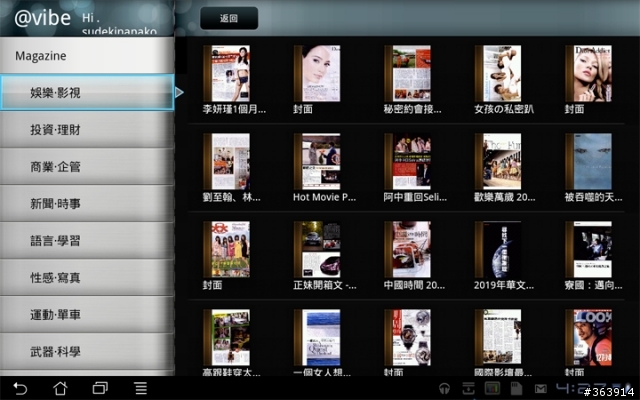
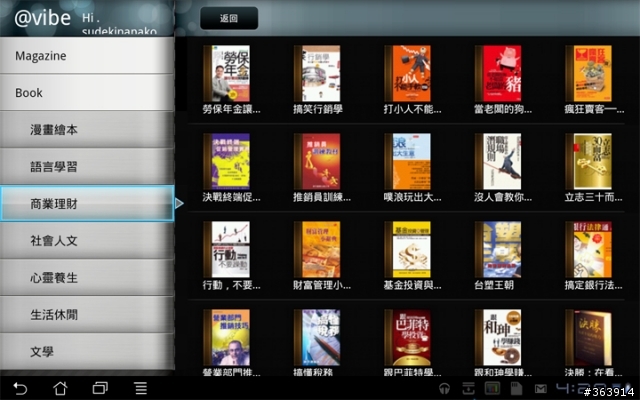
書城書不新是個缺點,但這程式的閱讀器倒是不錯用,自己灌進來的PDF、ePub或是txt文件都可以在這裡看,有可讀檔案的話它自己會抓出來。
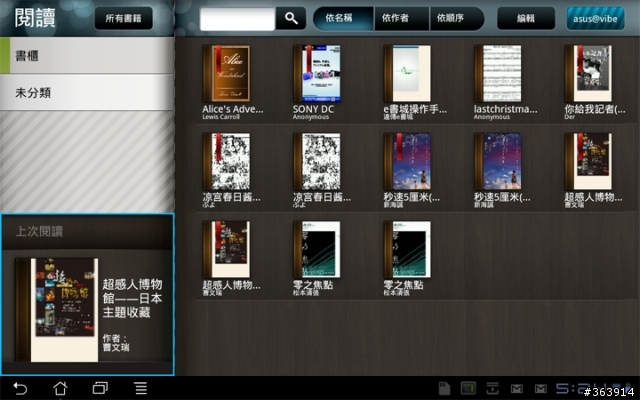
也有彷翻書的效果。
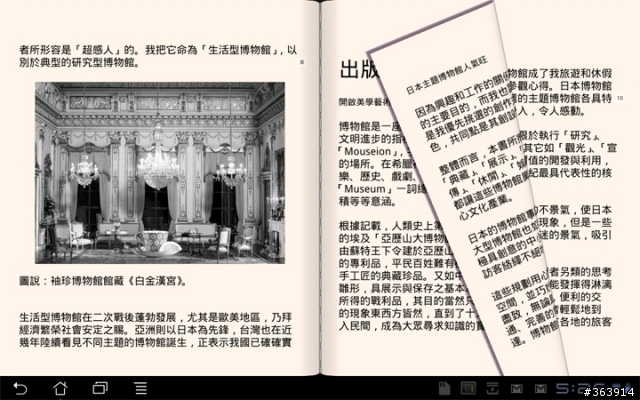
讀書的時候,選取下的句子可以有這些延伸功能,筆記跟註記是基本的,劃下的句子還可以貼文分享到FaceBook、Plurk或email…等。
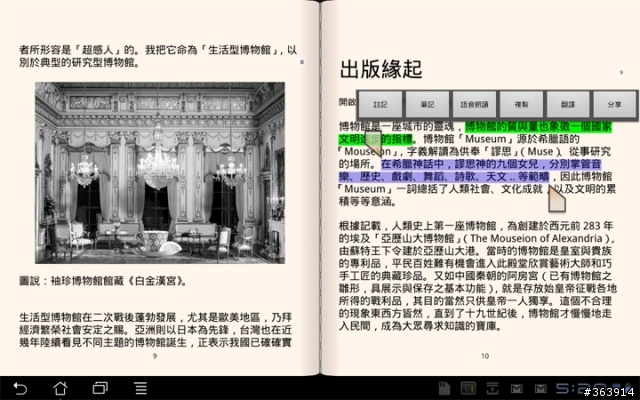
英文內容的話,還有即點即翻的辭典功能,還是發音辭典,真是很不錯用啊。不過這要有連線時才有。
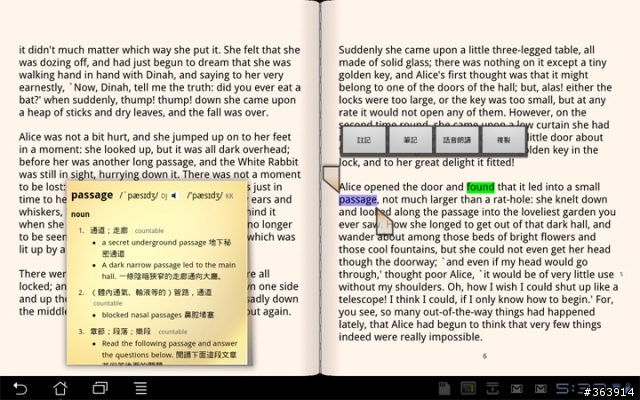
還可以選取整句翻譯,從Market安裝好文字轉語音的程式後,還可以朗讀選取的句子。這讀教科書時感覺很好用啊,
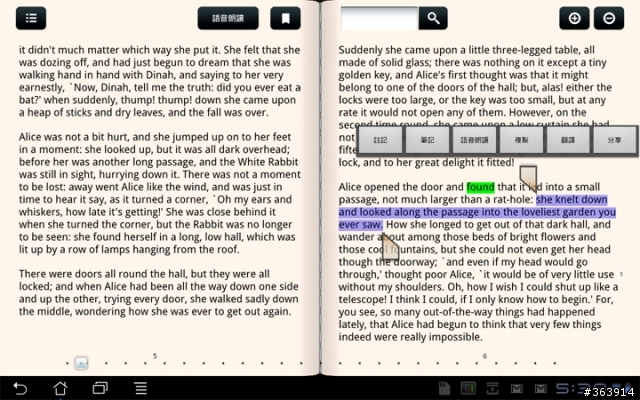
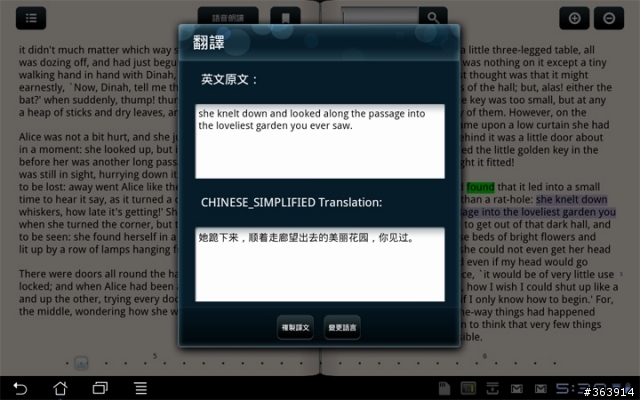
關於電子書PS一下
其實讀電子書,在平板上會比在手機上好用,但目前的狀況,撇開螢幕會反光的問題外,台灣地區書籍跟雜誌的來源比較是問題,各電信業者都有經營書城,而且收錄的書刊是比較新的,內容比較好,在Android手機上書的來源現在沒有問題了,但Honeycomb平板,可能因為產品還不多,這些電信業者的書城App各有狀況,
Hami Book需要IMEI碼認證,台哥大myBook需要用3.5G網路連線,這兩個可能要等到3.5G+Wi-Fi的平板才能用吧。
遠傳的e書城可裝可看,但是有的書本跟螢幕大小不符,句子或段落會被切掉。
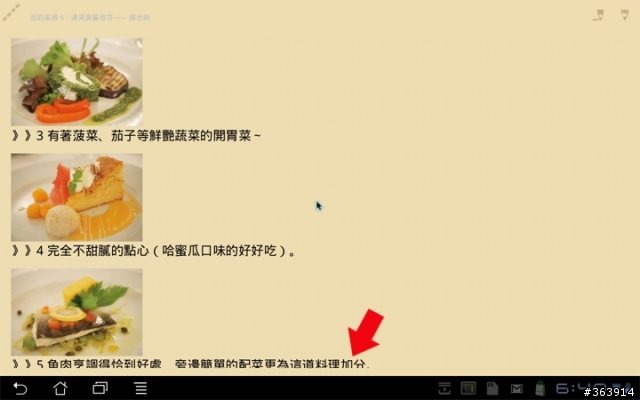
不過這塊我想之後會改善的。
反而是看漫畫,個人覺得不錯,Market上有一些看漫畫程式,像漫畫書,以及ComicBricks這兩套,他有些線上漫畫,雖然這兩套都不是為Tablet打造的,我在上面用看覺得很不錯。螢幕大字就大就清楚啊,而且可以整頁看。
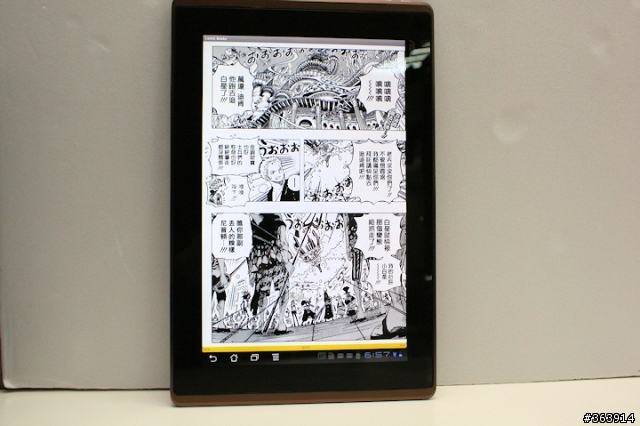
網頁狀況
大家很關心上網的事。直接看影片吧。拍攝之前我有把其他Task關掉,快取也清掉了。把一些複雜的Flash網頁,跟一般型的新聞網頁都跑一下。
開啟網頁的速度看起來蠻快的,跟雙核CPU多少有關係,
上01網頁在捲動網頁時,有的會一部分一部分出現,但其他像上F1新浪網、新浪首頁、國家地理頻道,跟Google新聞、新聞文章時,就不會這樣一部分一部分出現;其實大部分網頁都是整頁出現,在Honeycomb上的上網體驗,我是蠻喜歡的。
開心農場是OK的,不過拖動網頁還好,要拖動農地那個遊戲視窗時,覺得有點頓頓的,但是況狀比手機上好很多了吧,FaceBook的遊戲我還有試水族箱,比開心農場要卡。
另外從國家地理頻道網頁的示範看來,它對Flash網頁的支援度是很不錯的,一般Banner或是內嵌影片,播放效果看起來都蠻不錯的。
這是麥當勞網頁,是個整頁都是Flash的網站,在它上面就呈現得還蠻漂亮的。
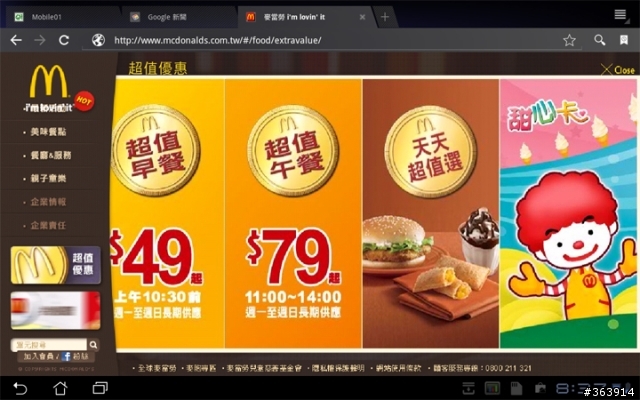
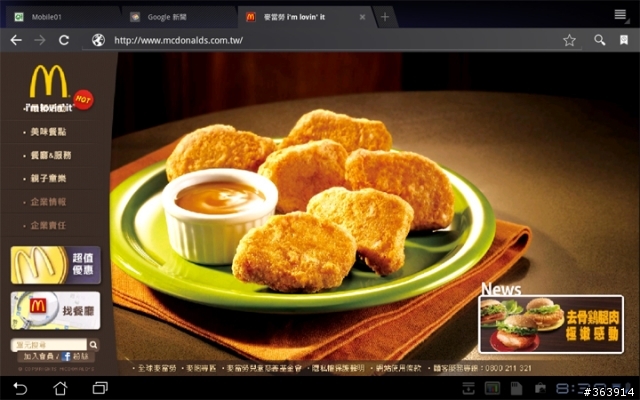
另外有同學問到NicoNico網站能不能看,答案是OK的。附上抓圖~畫質不太好但流暢度OK。

Honeycomb的瀏覽器其實有比較多改變,光從外觀來看,就可以發現它其實還蠻像電腦上的Chrome瀏覽器的,最明顯就是上排的頁籤設計。
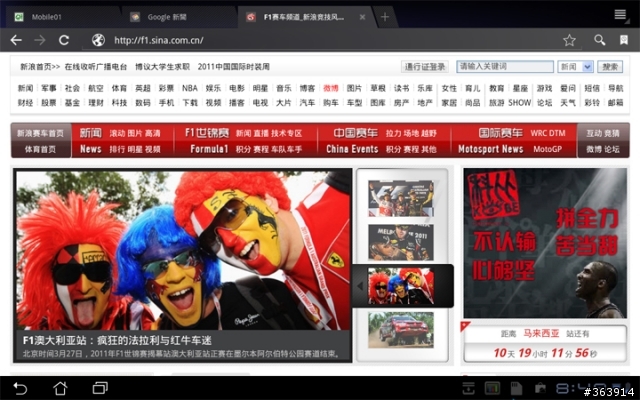
另外它可以把你Chrome瀏覽器上的書籤,和平板上的書籤,雙邊同步互加。(選擇同一個帳號就好),這樣雖然會讓平板裡多了一大堆書籤,但是其實我覺得這個好方便,紀錄下的網頁不管你在電腦桌前或是在外面,都可以看得到。
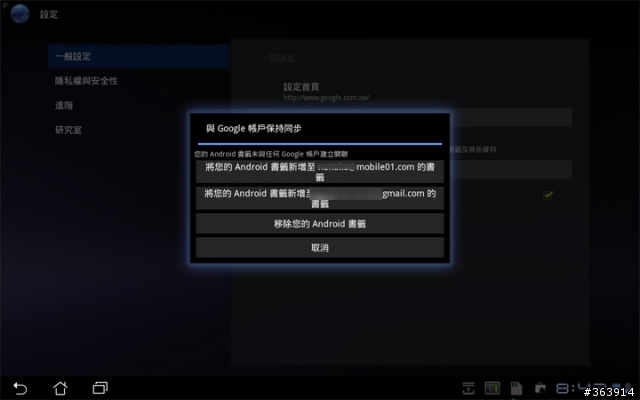
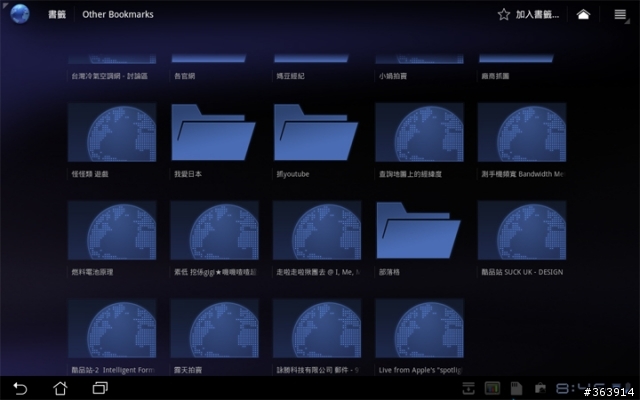
還有這個,設定快速控制項,
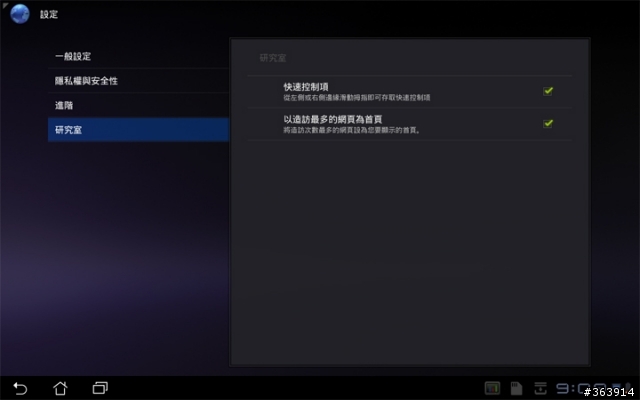
這個就是讓網頁整個佔滿全螢幕,要叫出選項時,就從左右兩邊滑進來,就會出現轉盤樣子的選單,雖然操作上會不習慣,但是網頁就可以真正全螢幕瀏覽。
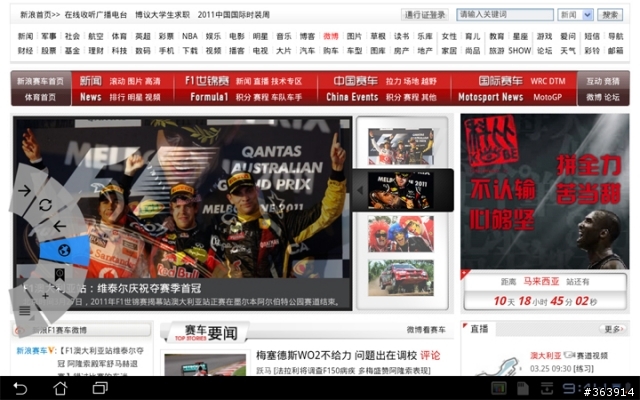
工作與Google文件的運用
EeePad Transformer有內建office文件程式,瀏覽跟簡單編輯、新增word、excel跟PowerPoint檔。
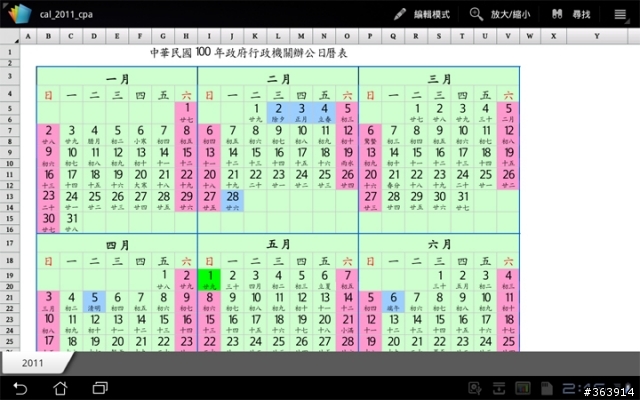
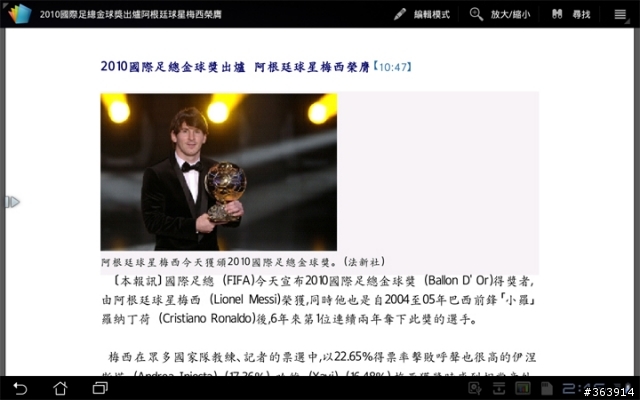
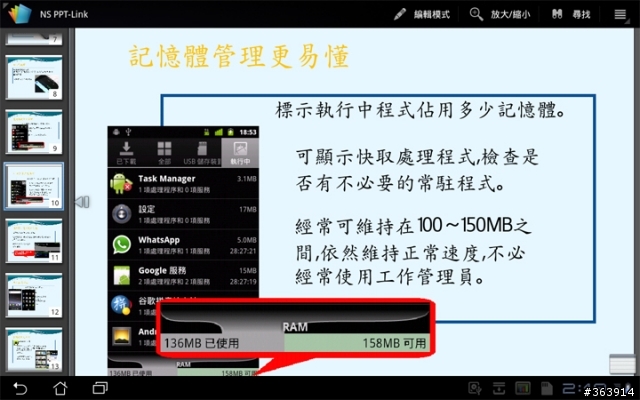
但是不要把它想成跟Microsoft Office一模一樣(其實Market裡的其他office程式也是一樣),簡單的變換字體大小、插入圖片表格、排版方式、選取複製貼上…等,是可以的。
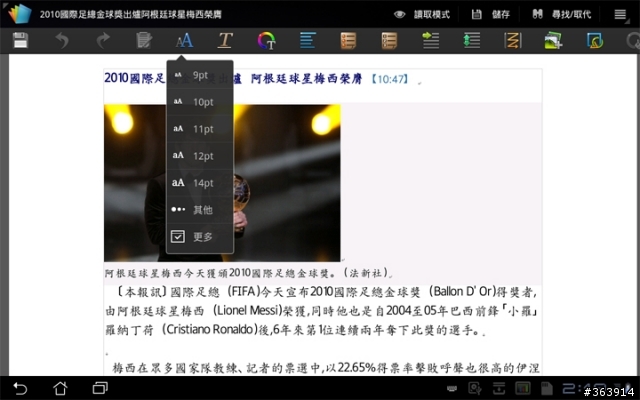
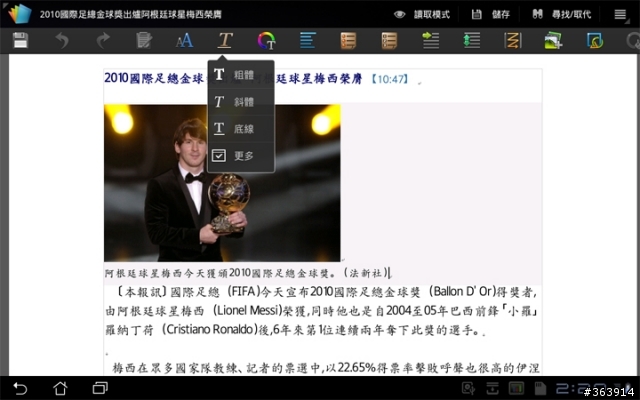
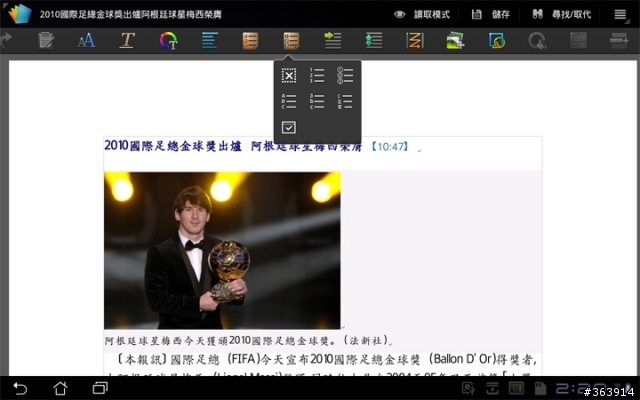
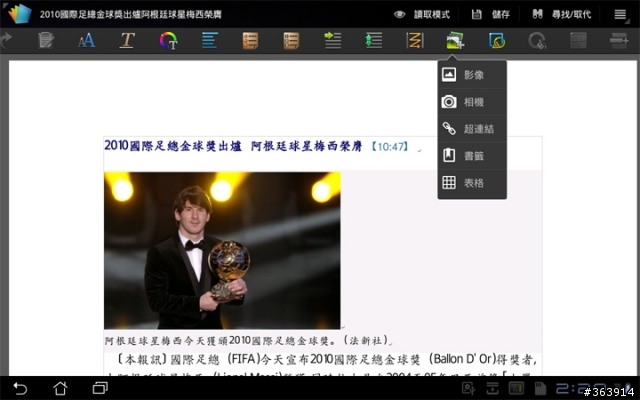
Market裡還有很多Office編輯程式,比方ThinkFree Office、Quick Office、Document to Go..等,都可以安裝在上面使用,其中比較推薦Quick Office,他有Tab專用的HD版之外,檔案支援度也高,但它的編輯工具就沒有內建那套來得多了。
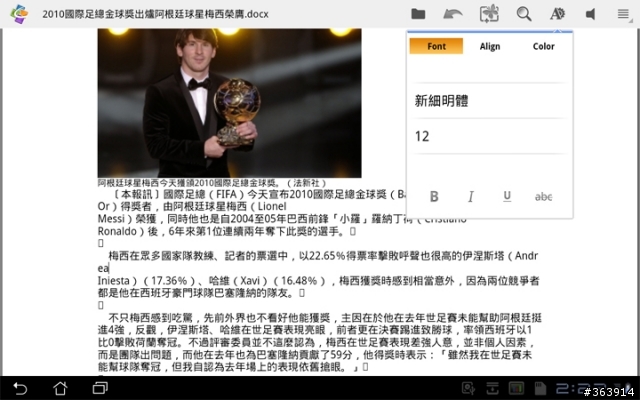
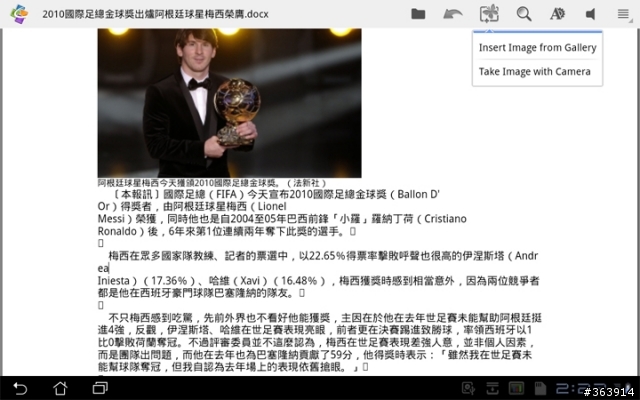
另外不管是哪一套,都不能播放PPT檔裡的動畫,頁面間的轉場效果也播不出來,就是播放一般的靜態投影片,這也是另一個它跟筆電不一樣的地方了。
Google文件
EeePad Transformer內建的這套Office文件程式,也可以使用Google文件,登入帳號後就可以下載Google文件,儲存下來繼續編輯。
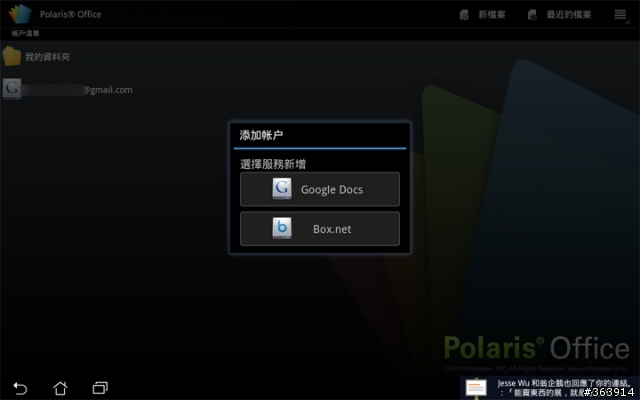
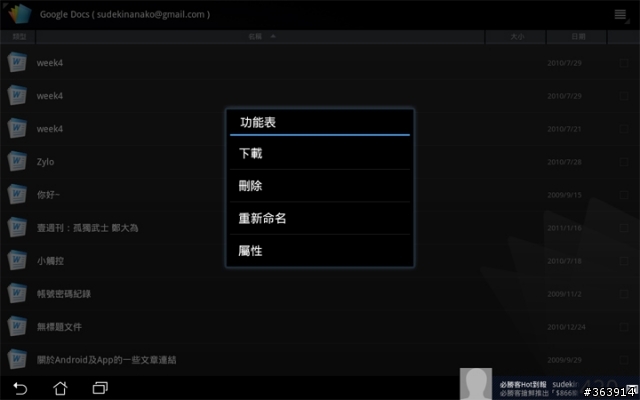
Exchange Sync
內建的帳戶同步裡,一樣可以加入Exchange帳戶,不過支援到哪個版本我就沒能試到了。
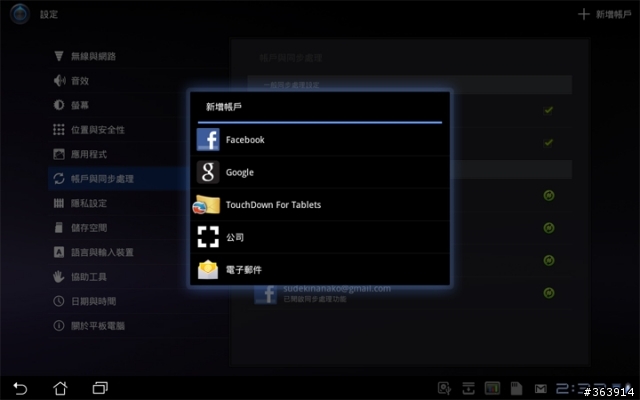
或是可以安裝Road Sync這個程式,似乎可以支援較多版本的Exchange Sync。
另外電腦裡可以安裝EeePad專用的ASUS Sync(可在官網下載),平板接上電腦後,可以透過這個程式,同步outlook行事曆和連絡人,或是透過它從PC安裝程式到平板裡。
娛樂有哪些,rmvb檔?
除了原生的音樂和影片播放外(支援播放1080p影片),每次都有同學在問能不能看rmvb檔,因為它畢竟也是Android,安裝程式播放是沒有問題,但重點是在比較大的螢幕上表現如何。
我是安裝了RockPlayer,播放rmvb檔的效果非常不錯呢。

加上兩邊有雙邊喇叭,其實立體聲感在看影片跟玩遊戲時效果很不錯,可惜沒有體驗會讓大家來親自聽聽啊。
HDMI輸出用在…
EeePad Transformer搭載的是mini HDMI Port,要準備這個規格的轉接頭,它也是可以輸出平板上的任何畫面,所以影片、網頁、文件、介面…等都可以接到螢幕或電視上輸出。反應很即時,平板上一點選,幾乎電視上就是同步的畫面。

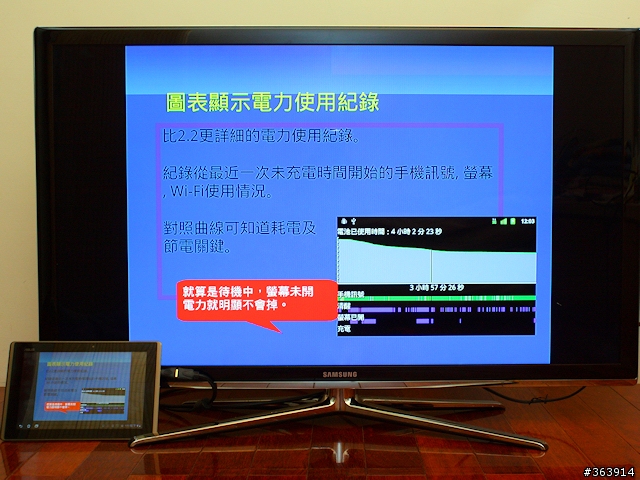
把剛在看的rmvb檔也HDMI輸出,畫面的表現讓我蠻感動了…所以這平板也可以當成個簡單而基本的播放器來用。


雙核、效能與遊戲
既然搭載Nvidia Tegra 2的處理器,就不免想到遊戲的表現會比較好。
想知道有哪些for Tablet的HD遊戲可以下載的話,除了Market上的推薦外,也可以自行從Market安裝TegraZone這個程式來找。
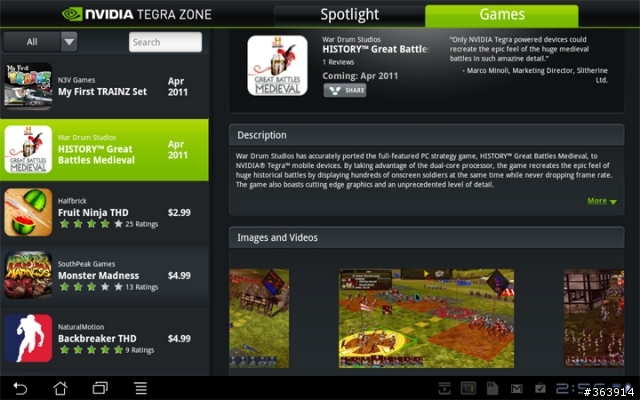
我安裝了幾款HD的遊戲,有Dungeon Defenders:FW Deluxe、BackBreaker、Gun BROS、AirAttack HD…等,真的效果和流暢度,開啟速度都很不錯,只是拿久在玩手會痠
 。
。




Angry Birds也很OK,畫面完全不會糊。

EeePad Transformer支援10指觸控,所以玩切水果會特別過癮。
透過HDMI輸出遊戲畫面到電視上,這樣玩起來蠻過癮的。

一般APP狀況
接著來檢查一些Market上App的狀況吧,其實打Tablet或是Honeycomb搜尋,已經可以找到一些專為平板設計的程式了,不過目前跟三星的Galaxy Tab剛出來時一樣,很多程式還沒有改寫,有的會覺得畫面變大了,但空白多字很小,有的則是還維持小小一塊畫面,有的則是不支援橫式,還是只能直畫面用,也有的雖是手機版,但放到平板上之後看起來還OK的,狀況不一。試裝幾個比較常用跟同學點播要測的吧。
FaceBook for Android
很可惜這個程式還沒有Tablet版,所以畫面就是手機版放大,使用沒問題,但字小,不過FaceBook是很代表性的程式,我想一定會有Tablet版的。(只是蠻訝異不是在第一波就推出的)
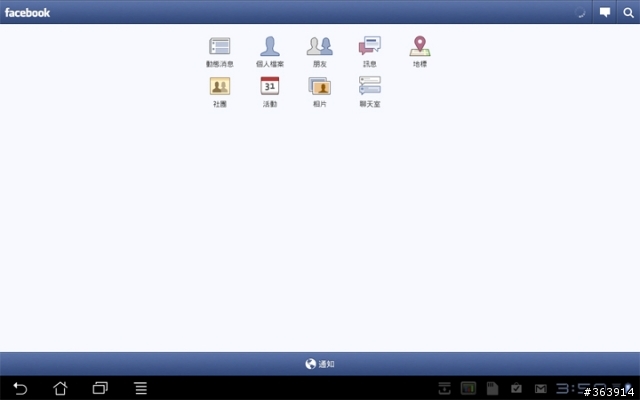
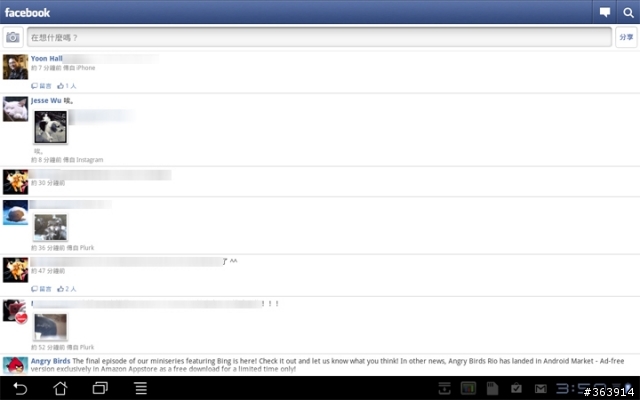
其實在它上面,直接開FaceBook網頁,搞不好比這沒改過的程式要好用呢。
MSN
在Tablet上可聊MSN的程式還不少,比較常用的比方可以安裝fring或eBuddy這種來使用MSN,(奇怪EasyDroid都不見了)。但其實畫面也是會空白多字小。
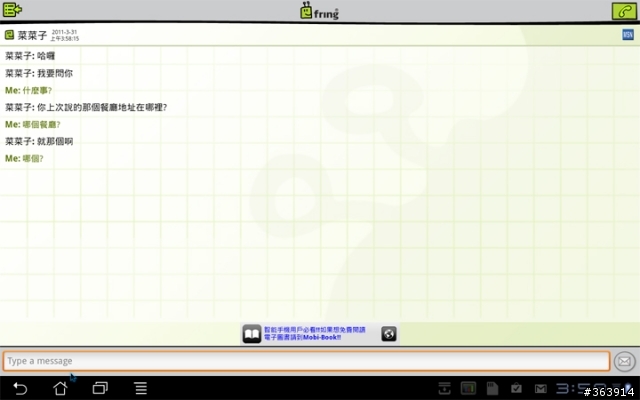
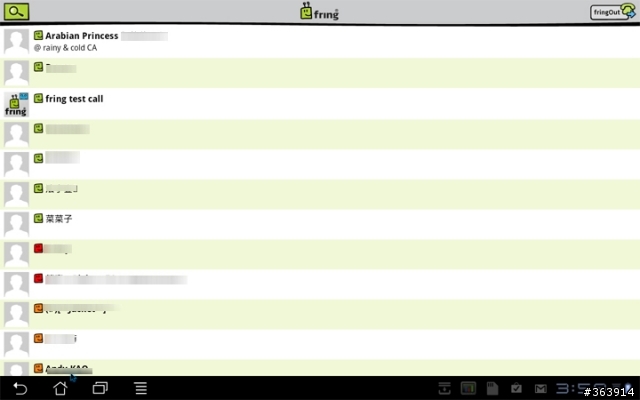
看BBS--LunaTerm
BBS程式畫面看起來不錯,字大又清楚,因為EeePad可以加鍵盤,這種來聊BBS很好用,而且Market上的BBS程式很多支援手勢操作,兩種配合起來聊BBS大適合啊。
其他兩個BBS程式,rTerm、TouchPPT也都一樣。可以順利使用。


Layer
Layer這個擴增實境的程式可以使用沒問題,程式裡的物件也有跟著調整大小,但畫面強制是直式的。
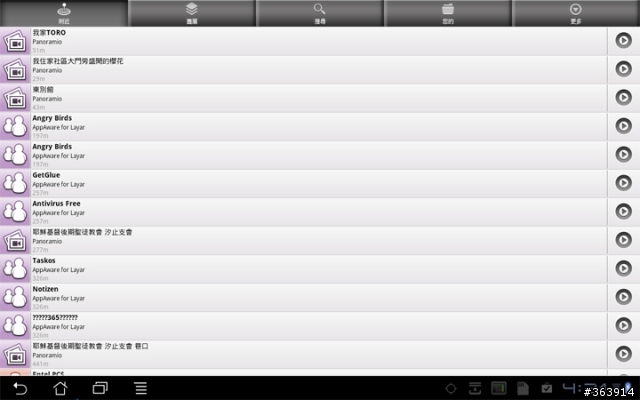
Dolphin瀏覽器
其實Honeycomb內建的瀏覽器非常好用了,是可以不用再裝別的瀏覽器了,不過既然有同學點播詢問,就來試試看。
我安裝的是Dolphin高清版,功能正常,執行也很順暢。
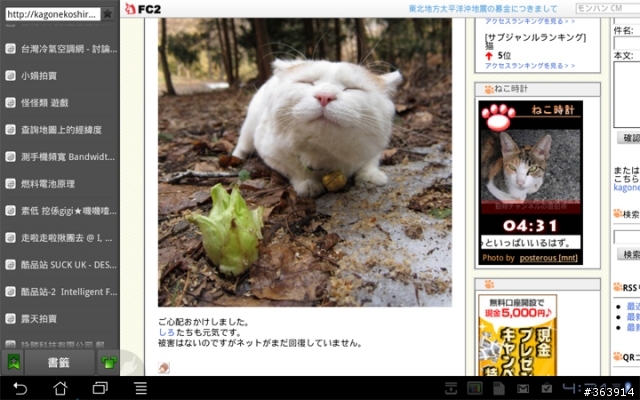
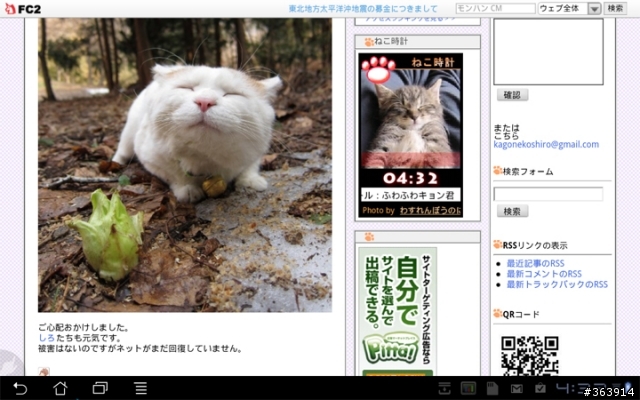
Jorte記事本
這個好用的記事本行事曆,放在Tablet上畫面看來也很不錯,自動調整,也有分割畫面可用。
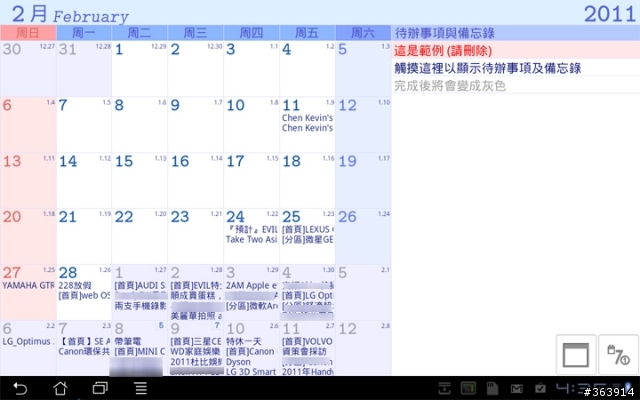
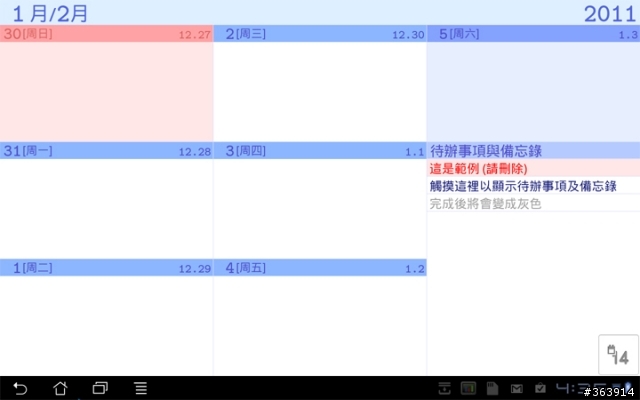
看盤下單
三竹系列的股市看盤程式,在平板的Market上找不到,倒是另外一家Willmobile做的,凱基、日盛、新光…等的看盤程式可以安裝,但是是縮小版畫面,看起來還沒調過。
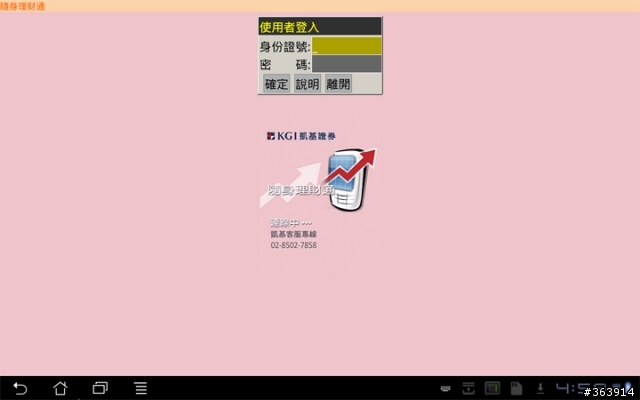
噗樂卡
這個噗浪程式可以正常使用沒問題,一看也可以發現這還是手機版的大小,但因為這程式可以調字體大小,調大之後在大螢幕上用看起來就還OK。
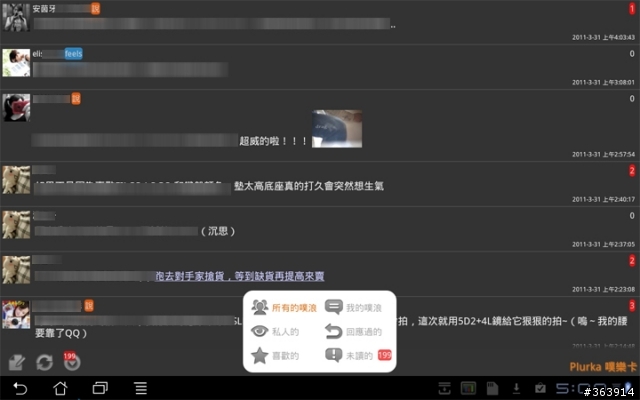
台灣連續劇
雖然也是放大版,但總是運作正常沒問題。
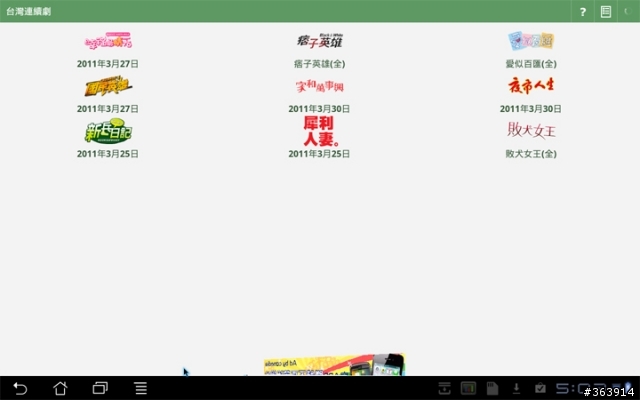
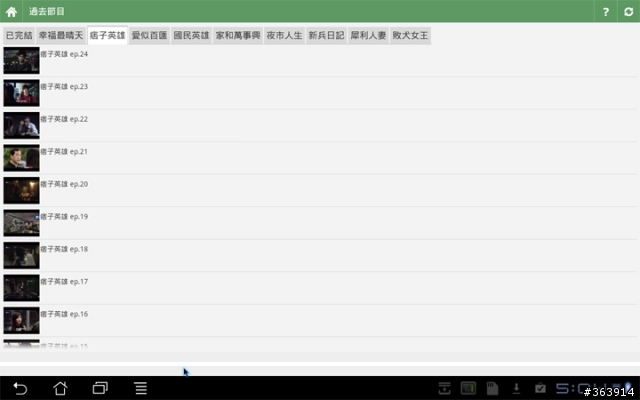
台灣新聞Center
在各大報新聞收集程式裡,目前推薦這個可以裝在平板上,因為它字體可以調大小,字體變大後也不會太糊。
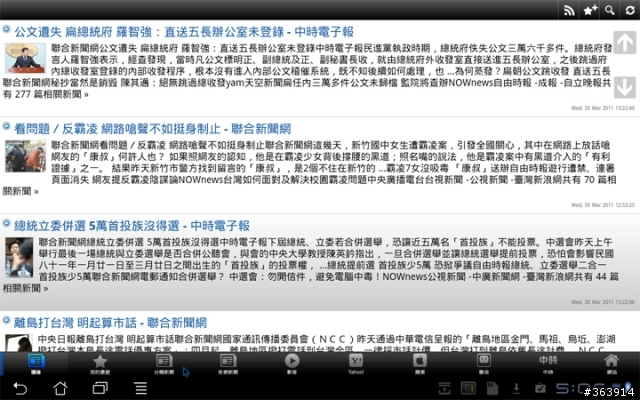
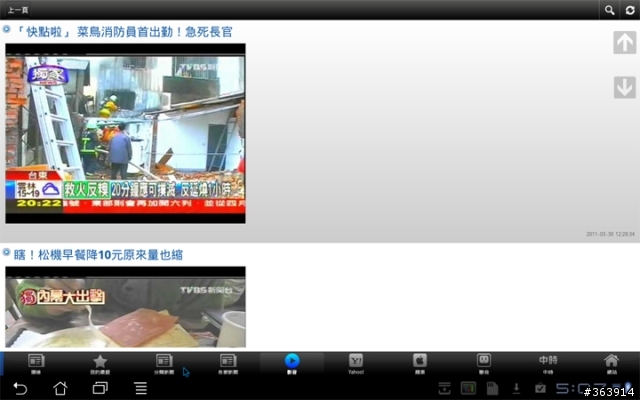
還有其他沒有抓畫面的,
三竹系列的股市程式,在Market裡找不到。
像Dove試了會強制關閉,已經回報上去。
然後Whatsapp目前搜尋不到。
專為平板設計的App
雖然不是很多,但有一些程式已經是專為Honeycomb平板設計的了。
像CNN,以很多圖像代替文字,Widget也做成疊疊樂Widget了。
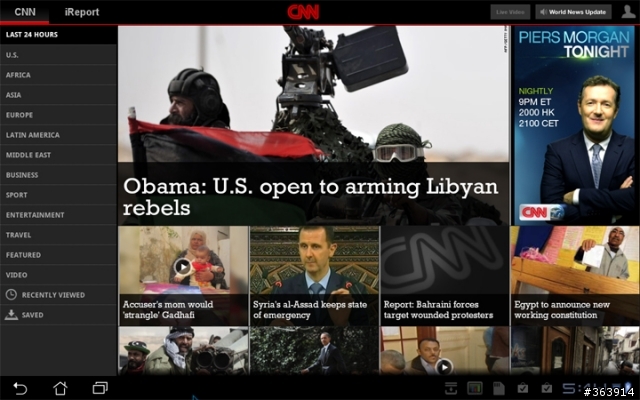
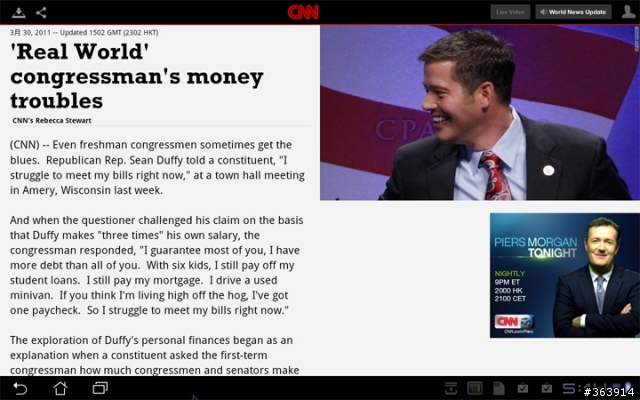

非常推薦這個Friend Stream,它其實是看FaceBook的程式,但畫面清楚漂亮,也有桌面Widget隨時顯示更新。
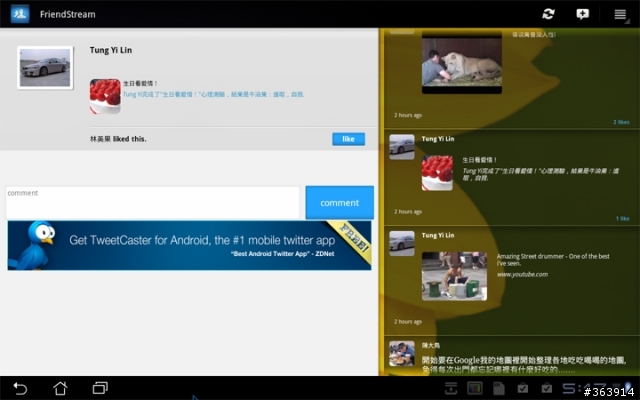
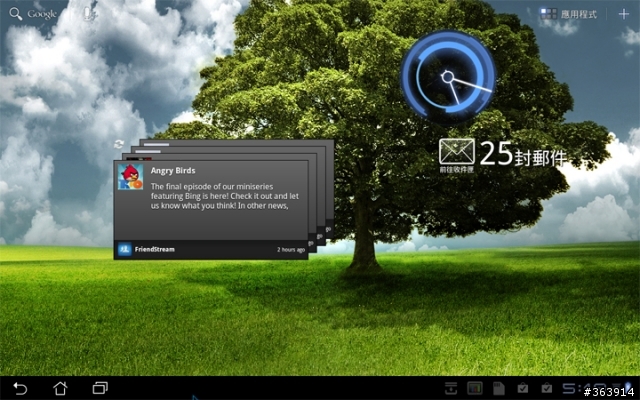
Pulse這個新聞RSS程式也是平板版了,一樣以很多圖像為主,雖然有點花
 ,然後點了之後直接可以在分割視窗裡看內文。
,然後點了之後直接可以在分割視窗裡看內文。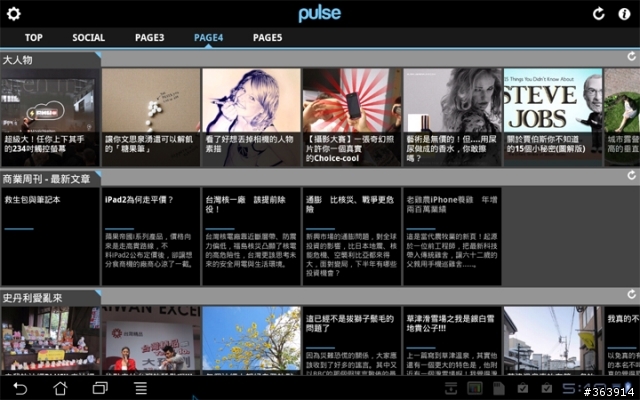
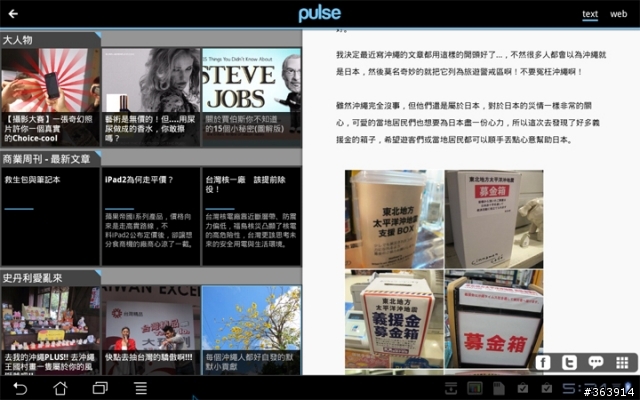
其實還有更多,不過目前專門for Tablet的程式哩,還是以英語程式比較多。
Google導航
網路上有些方法可以讓你安裝可導航的Google地圖,試了一下在這台上面也可以安裝沒問題。

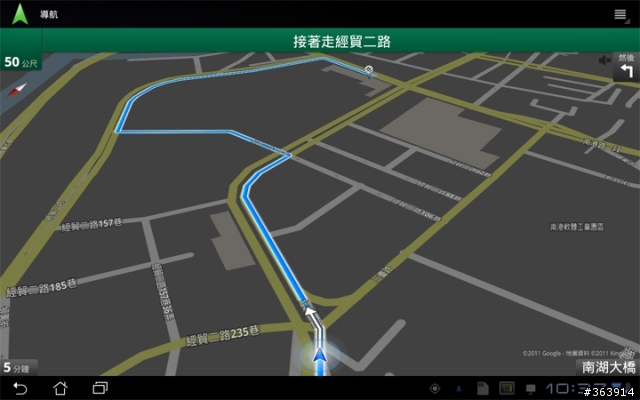
但如果你要用Google導航的話,問題是:
1.他現在還沒有車充可以買,市售的USB轉接頭的車充電壓不知道合不合。(原廠變壓器是5v~15v)
2.最主要是,現在這台是Wi-Fi Only版本,在外面跑來跑去時,要是沒有隨時可連線的Wi-Fi,它的地圖根本不會跟著更新,所以,最好是身邊有台支援無線AP分享Wi-Fi訊號的手機,或是行動熱點搭著用。
那裝離線版的就好啦!
嗯…導航王裝了說解析度不合,並無法進入程式。
PAPAGO請看圖…我明明存了圖資的說…
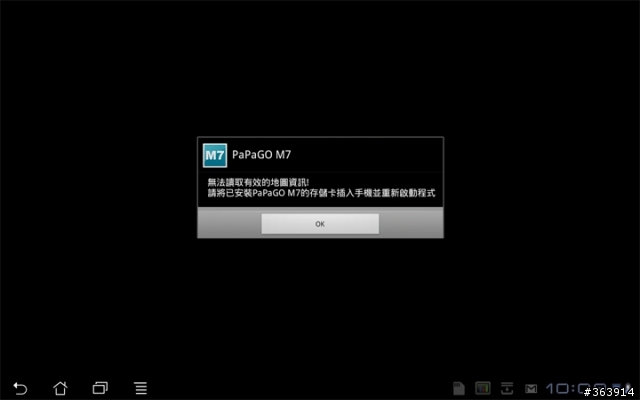
所以導航先暫時以可用,但車充狀況不明,以及需要無線AP分享才行來結案吧。
關於電力
平板的電力規格上標明是9.5 hours, 24.4Wh Li-polymer Battery, 16 houes with dock。(Battery life tested by 720p video playback, SPWG spec (60nits)。
(平板續航力9.5個小時,插上底座後續航力16個小時,測試條件是播放720p影片,螢幕亮度設定是60nits)
在記者會上詢問工作人員得到3300mAh這個答案,不過不好意思我這裡要更正一下是,因為不知道內置電池設計的電壓,是手機的3.6v,或是7.2v或筆電的10.5v,所以無法推斷是6700mAh/3.6v,或是3300mAh/7.2v,或是2200mAh/10.5v,這得要配合電壓來看會比較準確,比較確定的數字就是24.4Wh,而9.5小時是播放720p影片的測試結果。(充電器電壓是5v~15v)
所以只好來看一下比較實際的使用記錄好了。但這軟體顯示的百分比有點不對,我即使沒充到100%滿電,最高也有從90%的電量開始用。
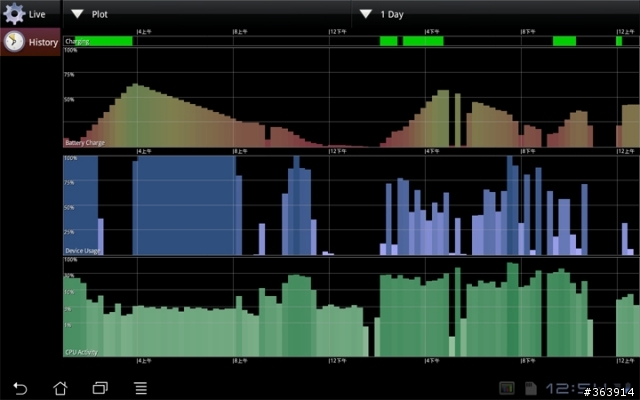
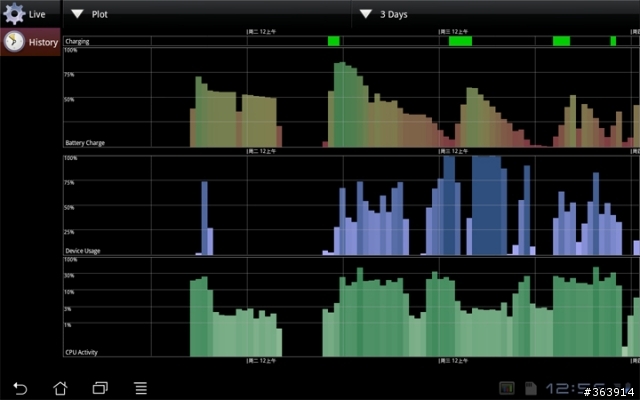
我的使用記錄大致上是
Wi-Fi保持連線狀態,螢幕亮度自動,逾時設定1分鐘。
--周二上午11點15左右,平板電力是91%d開始用,中間有逛market下載遊戲、下載遊戲資料、接HDMI輸出到螢幕上玩遊戲、這段過程約使用量斷斷續續經過1小時,電力用到81%。
--後來看了一段半小時的rmvb影片,電力從76%用到70%。(螢幕一直亮著看影片半小時,約用掉6%的電)
--後面還有段使用是從68%開始,因為在寫這篇稿子,就去試了它的介面,桌面、試放各Widget小工具、功能表、看mail、看行事曆、Market逛一下、下載程式、測試播放不同的powerpoint檔、…等,玩了3個小時再檢查,電力剩34%,用掉約34%。
--待機仍會耗掉電力,隔天上午約11點半時平板沒電到自動關機了,這時我接上充飽電的鍵盤底座。鍵盤底座開始幫平板充電,所以有一陣子發現平板雖然一直在用,但是電量是上升的。
--接上底座後開了內部的音樂背景播放,同時試用ASUS那些線上音樂、看電子書…等功能,4.5小之間斷斷續續用,平板的電力從0%充到54%。但之後就逐漸往下降了,底座並沒辦法把平板從0%充到100%。
--後面繼續使用看電子書、看FaceBook、看YouTube、上網demo、和筆電連線用DLNA功能、看影音網站…等,約3個小時把底座給平板的54%電力用剩到14%。
以上是我手記的使用記錄,我這邊試用看起來是,螢幕亮起來使用的話,一個小時會用到10%多的電量,單平板可以用到6小時多到8小時。再接上底座的話,也大約可以再延長7小時,因為我是斷斷續續用,如果是連續使用,看來10個小時以上到12個小時應該沒問題,不過要注意一下盡量設在螢幕自動亮度,以及螢幕自動關暗的逾時時間不要太長。
另外平板接電腦時,要在關機狀態下才可充電,無法邊工作邊充,不過奇怪的是,平板上並沒有燈號顯示它是否在中充電中,感覺蠻詭異的。不過接上電腦後,可以像隨身碟那樣,存取內部儲存空間。
呼~因為是第一台正式介紹的Honeycomb平板,又是很特別的,有個多功能鍵盤底座的設計,不只大家,我對它的疑問也蠻多的,所以又拉哩拉雜的試了一堆。
希望有試到你想知道的點。
就是很多人可能因為看到他長得像筆電,就用筆電去想它,其實要一句簡單的結論的話,我可能會說它是:平板以上,筆電未滿吧。我寧願說它是NetBook,但就平板來說,硬體用得不錯,順暢度也是很OK的,上網讓我很滿意,有遇到當機或底座USB秀逗過,希望是測試機的關係。
(單平板)電力用起來應該也是需要每日充電,但應付在外需求的話,看你要在外多久
 。
。也有人問我他跟iPad不一樣嗎? OS不一樣當然不一樣
 ,但感覺上要用在工作或生產力的話,因為有那個底座,它是比iPad方便一些,而且底座可以外接一些隨身碟之類的USB裝置。
,但感覺上要用在工作或生產力的話,因為有那個底座,它是比iPad方便一些,而且底座可以外接一些隨身碟之類的USB裝置。最後補一些在陽光下看起來的照片吧,我有把螢幕開最亮。其實現場看比照片裡狀況好一點,反光沒有那麼雜亂。
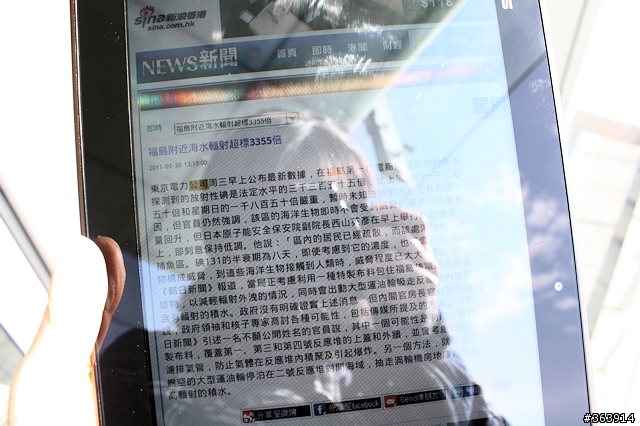

提醒一點
發現它用到完全沒電自己關機後, 再接上電源還是不能馬上開機,有點麻煩,
入手者以後要用時注意一下不要讓它到完全沒電啊,即使晚上睡覺不用時. 他自己電力也會流失,
覺得晚上一定要插著電源不要讓它到自己沒電關機。
一些小補充
有想過這些要不要丟到Tablet PC版,不過因為它是Android OS,而且尷尬的是,之後推出Honeycomb平板的很多也是SmartPhone廠商,暫時還是先放在對這個系統比較瞭解,也比較有聚集性的PDA/ Android區,此類產品多了,文章多了,我們會想一下把文章整理起來開版的事。還有講了很久的我不是接受什麼指示在寫廣告文的事,謝謝。































































































